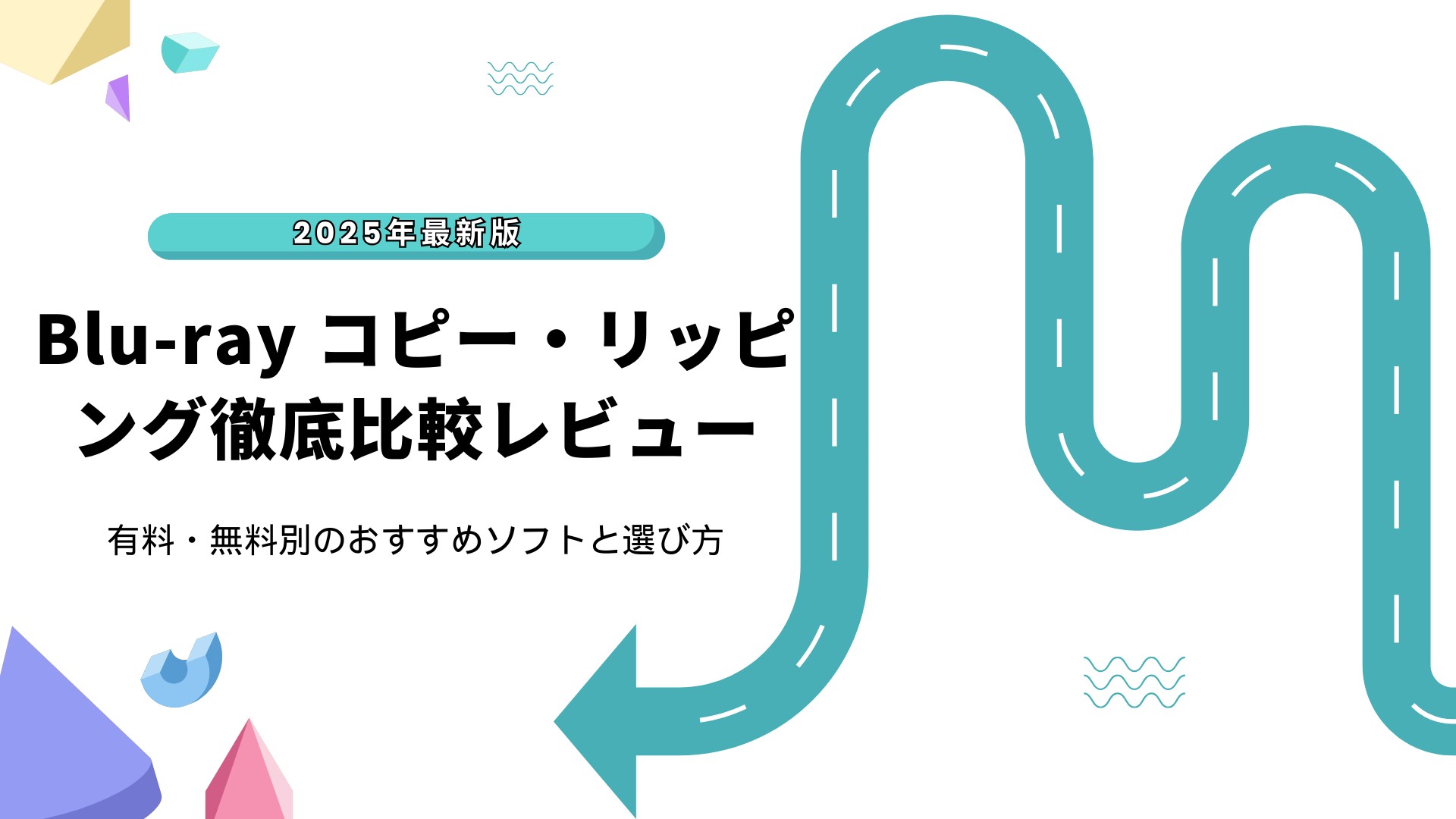【2025最新】ブルーレイコピーガード解除ソフトおすすめ 12選!無料で外す方法や違法性も徹底解説
要約: せっかく購入したお気に入りのブルーレイを「スマホやタブレットで持ち歩きたい」、あるいは「傷が付く前にバックアップを取っておきたい」と思っても、強力な「コピーガード」に阻まれてパソコンに取り込めず、悔しい思いをしたことはありませんか?実は、AACSやBD+といった複雑な保護技術も、適切なソフトウェアを選べば初心者でも簡単に解除することが可能です 。この記事では、「ブルーレイ コピーガード 解除」に特化したおすすめソフト12選を動画ファイルに変換する【リッピング】と、ディスクを複製する【コピー】の目的別に徹底比較します 。

目次
ブルーレイコピーガードとは?解除できない原因と仕組み
ブルーレイコピーガードとは、ブルーレイディスクに収録された映像や音声データが不正に複製(コピー)されるのを防ぐために設けられた技術的保護手段のことです。
市販やレンタルのブルーレイディスクには、ほぼ例外なくこの強力な保護が施されています。そのため、一般的なフリーソフトや更新の止まった古いリッピングソフトでは、「ディスクを読み込めない」「リッピングが途中で止まる」といったトラブルが頻発します。
コピーガード技術は常に進化(バージョンアップ)し続けているため、これを解除するには、最新の保護技術に即座に対応できる更新頻度の高いソフトウェアが必要不可欠です。
AACS・BD+・Cinavia…主な強力コピーガードの種類一覧
| コピーガード技術 | 説明 |
| AACS (Advanced Access Content System) | 最も基本的なブルーレイコピーガードで、再生機器やソフトウェア側で認証が必要です。バージョンアップされることが多く、古い解除ソフトでは解除できないこともあります。 |
| BD+ | AACSの強化版。ディスクごとに異なるプログラムが埋め込まれていて、解除がさらに難しい仕組みです。継続的にアップデートされるため、対応ソフトの更新頻度が重要です。 |
| Cinavia | 音声トラック内に特殊な電子透かしを埋め込む方式。コピーした動画を再生すると、「音声が消える」「再生停止する」といった現象が起こります。 |
| BD-Live™ | 限定コンテンツへのアクセスが楽しめるブルーレイの新機能であり、著作権保護の一つの手段としても使われています。 |
| UOP (User Operation Prohibition) | 再生中に「早送り」「メニュー移動」など特定の操作を禁止するプロテクト。 |
| RC(リージョンコード) | 地域ごとに再生制限をかける仕組み。日本はリージョンA、欧州はリージョンBなど。違うリージョンのディスクは、対応機器でないと再生できません。 |
| BD-ROM Mark | BD-ROMディスクの原盤に特殊なピットを加える、このマークがないと、製造元認証が通らず再生できません。 |
もちろん、ブルーレイコピーガードは、上記に限らず、他にもあります。例えば、CPRM保護(コピーワンスと言われ、一回のみ録画できる保護)、昔DVD/ブルーレイでよく見られますが、現在では少なくなっています。
ブルーレイコピーガードの見分け方(市販・レンタル・録画BDの違い)
ブルーレイのコピーガードは種類が多く、市販ブルーレイがなぜコピーできないのかを理解するためには、どのコピーガードが使われているかを見分けることが大切です。ただし、実際にはパッと見ただけで正確に判別するのは難しく、多くの場合は再生やコピー時の挙動から推測します。
パッケージやディスク情報から見分ける
市販Blu-ray(映画・アニメなど):ほぼ確実にコピーガードが入っています。AACSやBD+が標準的です。
レンタルBlu-ray:市販と同様にAACSやBD+が搭載されており、コピー不可。
自作Blu-ray(BD-R/BD-RE):自分で撮影・録画した映像を書き込んだものは基本的にコピーガードなし。
放送録画BD(BDAV形式):地デジ・BS・CSを録画した場合、CPRM/AACSがかかっていることが多い。
再生・コピー動作から見分ける
通常のプレイヤーで再生できるが、コピーソフトでエラーが出る
→ コピーガードがある可能性大。
「暗号化されています」「保護されています」といったメッセージ
→ 代表的なコピーガード反応。
ISO化やフォルダ抽出が途中で失敗する
→ 最新のガード方式(例:Screen Pass、Cinavia)の可能性。
確実に調べる方法:ディスク情報を解析するツールを使う
Passkeyなどのリッピングソフトは、ディスク読み込み後に、設定画面で解除したコピーガードの種類が表示されます。
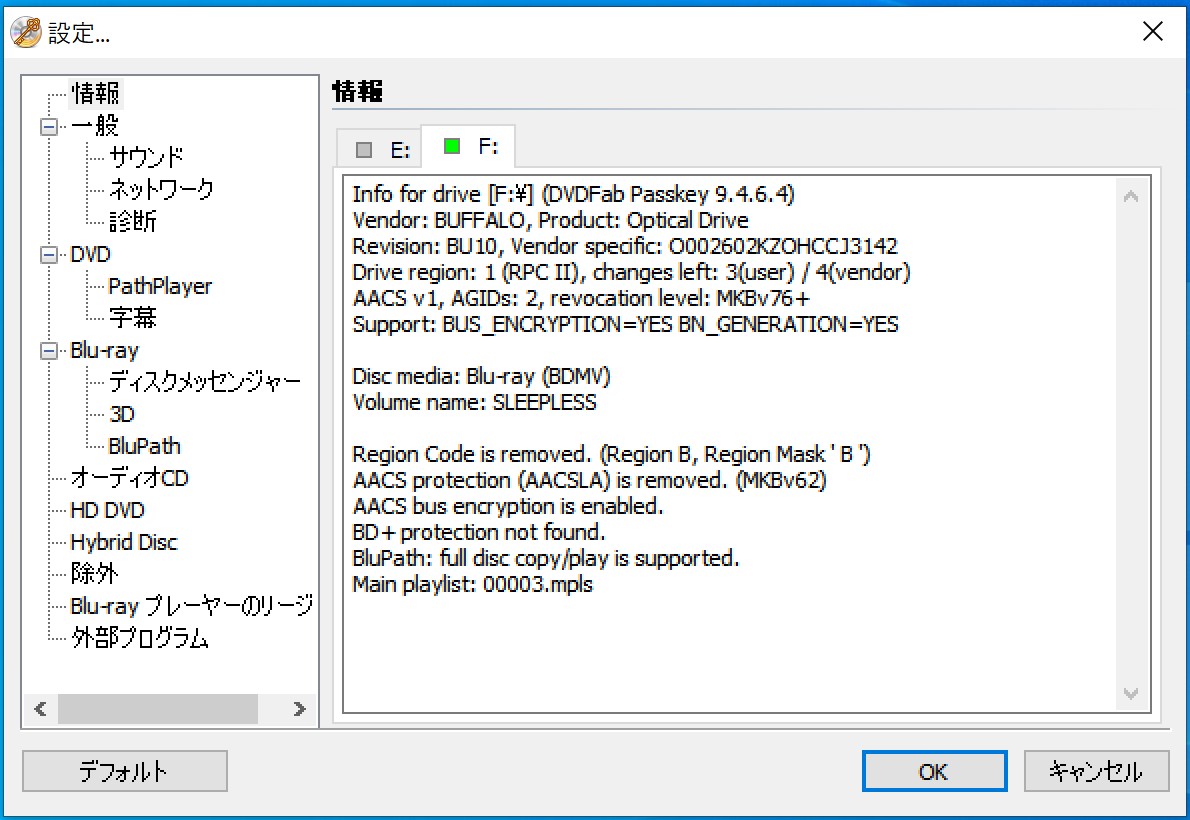
無料でブルーレイコピーガードを解除できるフリーソフトの限界と注意点
「できるだけお金をかけずにリッピングしたい」と考えるのは当然のことです。しかし、ブルーレイのコピーガード解除に関しては、「完全無料」で行うには大きな技術的・機能的な壁が存在します。
なぜ多くのユーザーが最終的に有料ソフトを選ぶことになるのか、フリーソフトや無料体験版が抱える具体的な限界と注意点を解説します。
1. 「いたちごっこ」に勝てない(更新頻度の問題)
ブルーレイのコピーガード(AACSやBD+など)は、不正コピーを防ぐために頻繁にバージョンアップが繰り返されています。
無料ソフトの弱点: 開発資金の少ないフリーソフトは更新頻度が低く、「数ヶ月前に発売された新作ディスク」の新しいガードに対応できず、エラーで読み込めないケースが多発します。
有料ソフトの強み: 例えばDVDFabなどの有料ソフトは年間50回以上のアップデートを実施しており、常に最新の暗号化技術に対応できる体制が整っています。
2. 「無料ダウンロード」の多くは「5分間」の制限付き
ネット上で「無料リッピングソフト」として紹介されているツールの多くは、実際には有料製品の「無料体験版」です。これらには厳しい機能制限が設けられています。
5分間制限: VideoByte、Leawo、AnyMP4などの体験版は、リッピングできるのが冒頭の5分間だけに制限されており、映画1本をまるごと保存することはできません。
回数制限: 一部のソフトでは、ディスク書き込みなどの機能が「1回のみ」に限定されている場合もあります。
3. 出力形式や画質の制約
完全無料で使える数少ないソフトとして有名な「MakeMKV」がありますが、これにも用途を選ぶ制限があります。
形式が限定的: その名の通り出力形式は「MKV」に限られます。スマホやタブレットで扱いやすいMP4形式には変換できないため、再生環境を選びます。
画質の調整不可: データをそのまま抜き出すため容量が非常に大きくなり、圧縮して保存したいニーズには対応できません。
【リッピング編】ブルーレイコピーガードを解除して、動画(MP4/MKV)に変換するソフト 7選
映画やアニメのブルーレイをスマホ、タブレット、PCで手軽に視聴したいなら、「リッピングソフト」を使ってMP4やMKVなどの動画ファイルに変換するのがおすすめです 。ここでは、AACSやCinaviaなどの強固なコピーガードを解除し、高画質でデジタル化できるリッピングソフト7選を厳選しました 。完全無料で使えるツールから、高速変換や編集機能を備えた高機能ソフトまで、それぞれの特徴と対応する保護技術を比較・紹介します 。
1. DVDFab Blu-ray リッピング|最強の解除力と高速変換【無料体験あり】
DVDFab Blu-ray リッピング最高!簡単な手順で高品質なリッピングができ、変換後のファイルは驚くほど鮮明でした。何より、コピーガードに対しても非常に強力です。
- DVDFab Blu-ray リッピングは、市販やレンタルのブルーレイに付いているリージョンコード、AACS、BD+など、ほぼすべてのコピーガードを5~10秒で解除し、ブルーレイビデオをMP4、MKV、MOV、WMV、MP3など1,000以上の動画・音声ファイル形式に変換できるソフトです。
| 料金/無料体験 | 30日間無料体験 |
| 対応OS | Windows 11/10/8.1/8/7 (32-bit/64-bit)、macOS 10.13 - 15.x |
| 日本語対応 | ✅ |
| 対応コピーガード | ほぼすべて(AACS、BD+、BD-J、BD-Live™、UOP、BD-ROM Mark、リージョンコードなど) |
| 入力形式 | Blu-rayディスク、フォルダ、ISOイメージ |
| 出力形式 | MP4、MKV、MP3などの1000+動画・音声形式、260+デバイス形式 |
| GPUアクセラレーション | ✅ |
| 無劣化リッピング | ✅ |
| その他の機能 | 動画編集(トリミング、回転、クロップ、ウォーターマーク追加、速度と音量調整、字幕追加)と詳細設定 |
| 評価 | 4.7 ⭐⭐⭐⭐⭐ |
DVDFab Blu-ray リッピングの評判・口コミ
- ブルーレイコピーガードを素早く解除、ディスクを5〜10秒で開ける
- ブルーレイを1000+の動画/音声/字幕ファイル形式に変換できる
- 出力動画の詳細設定と動画編集機能が用意されている
- 変換されたMP4動画がiPhoneモデル、iPadモデル、iPod touchモデル、PSPゲームコンソール、ZUNEプレーヤーに転送されることができる
- 30日間無料体験を提供している
- 有料ソフト

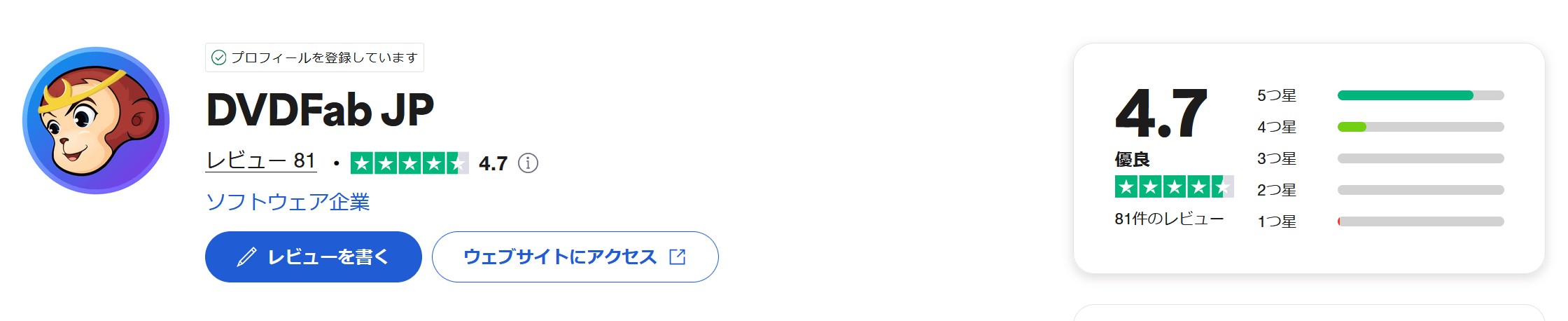 |
|
|
|
|
2. MakeMKV|無料で使えるがMKV出力限定のベータ版ソフト
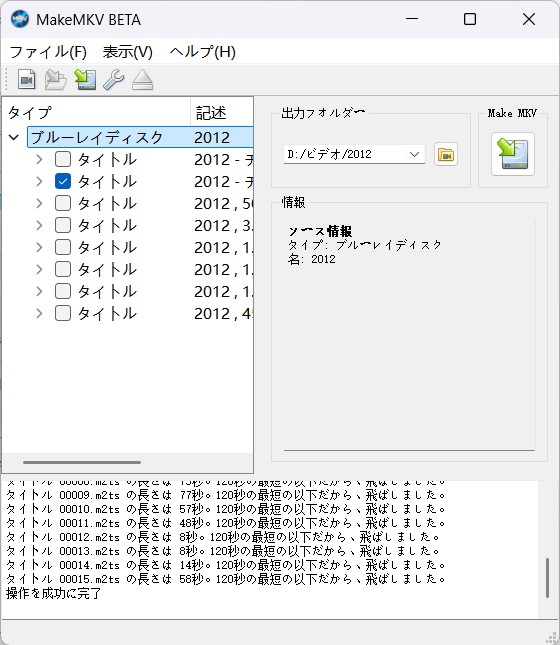
MakeMKVは、DVDやBlu-rayディスクを高品質なMKV形式のビデオファイルに変換できるリッピングソフトです。ただし、対応しているブルーレイコピーガードはAACSやBD+などに限られています。また、名前通り、出力形式はMKVのみです。画質・音質劣化なし、そして高速変換がメリット。
BDAVやCPRMのようなコピーガードが施されたBlu-rayディスクは解析することができません。
| 料金/無料体験 | 30日間無料体験 |
| 対応OS | Windows、macOS、Linux |
| 日本語対応 | ✅ |
| 対応コピーガード | AACSやBD+など |
| 入力形式 | Blu-rayディスク、ISOファイル |
| 出力形式 | MKV |
| GPUアクセラレーション | ✅ |
| 無劣化リッピング | ✅ |
| 評価 | 3.8 ⭐⭐⭐ |
MakeMKVの評判・口コミ
- 30日間無料で利用可能
- AACSやBD+など、一部のBlu-rayコピーガードを解除可能
- ブルーレイを無劣化でMKVに変換
- 対応しているブルーレイコピーガードの種類が少ない
- 出力形式はMKVのみ対応
- 出力動画の詳細設定と動画編集機能はない

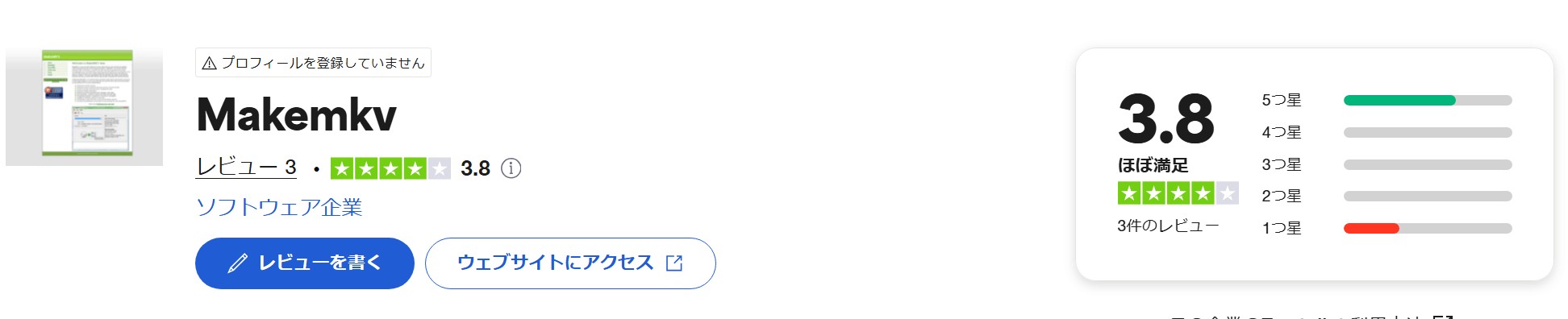 |
|
|
|
|
3. VideoByte BD-DVDリッピング|多機能だが無料版は5分制限あり
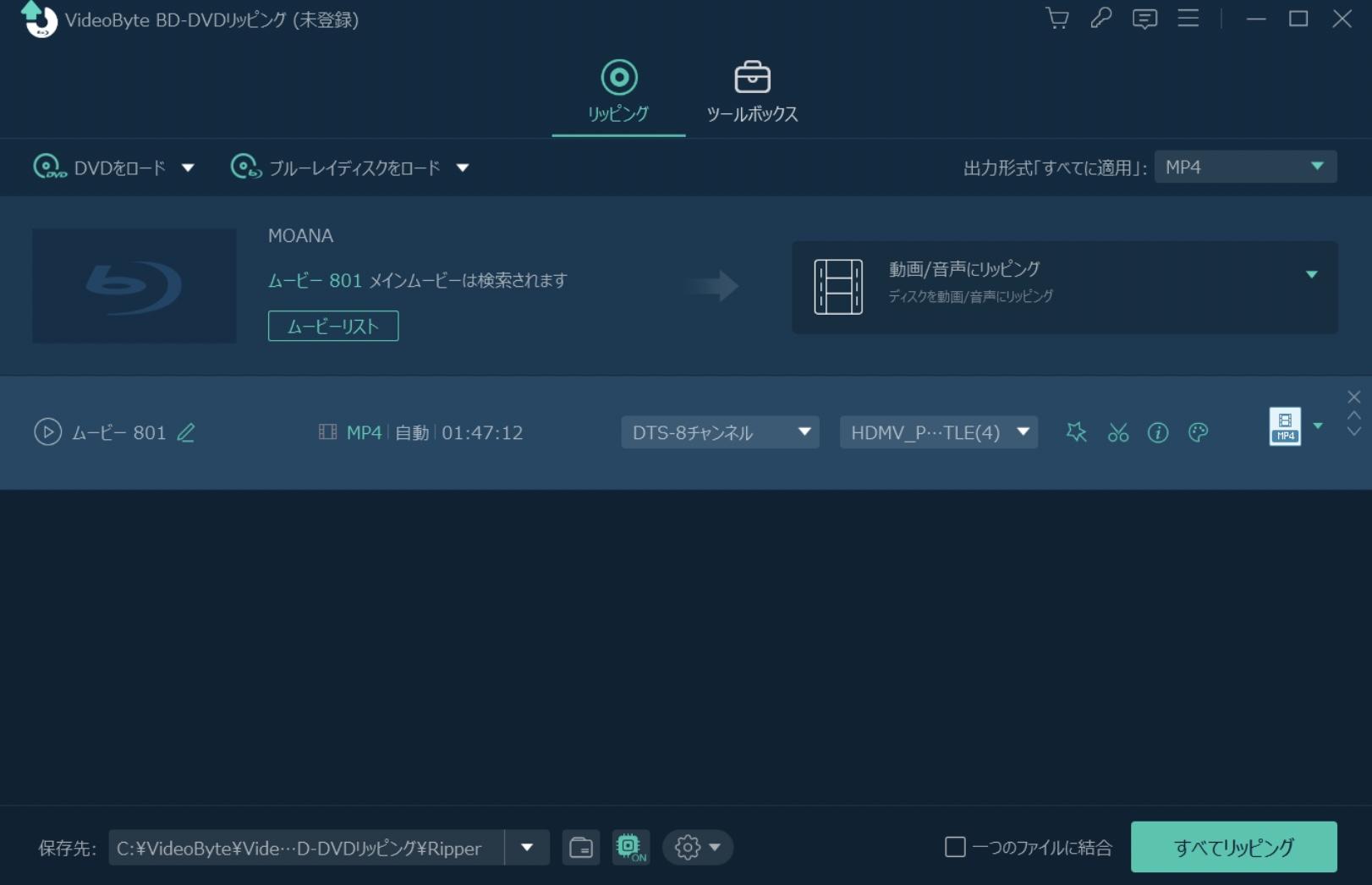
VideoByte BD-DVDリッピングは、市販やレンタルのBlu-rayやDVDを手軽にデジタルファイルに変換できるリッピングソフトです。AACS、Cinavia、Room Mark、BD+などのコピーガードを簡単に解除して、ブルーレイをMP4、MKV、AVIなどのさまざまな動画フォーマットに変換できます。iPhone、Android、タブレット、ゲーム機など、デバイスごとの最適化プリセットが用意されていて、初心者でも簡単に設定できます。
また、字幕や音声トラックを選べる機能や、簡単な編集機能(トリミング、クロップ、字幕追加、エフェクト調整など)も備わっています。
| 料金/無料体験 | 5分間無料リッピング |
| 対応OS | Windows 11/10/8/7/XP (32/64 bit)、Mac OS X 10.7 以降 (macOS Catalina) |
| 日本語対応 | ✅ |
| 対応コピーガード | AACS、Cinavia、Room Mark、BD+など |
| 入力形式 | Blu-rayディスク、フォルダ、ISOファイル |
| 出力形式 | 300+以上の動画・音声フォーマット |
| GPUアクセラレーション | ✅ |
| 無劣化リッピング | ✅ |
| 評価 | 3.0 ⭐⭐⭐ |
VideoByte BD-DVDリッピングの評判・口コミ
- DVDとBlu-rayの両方に対応
- 一部のBlu-rayコピーガードを解除可能
- 詳細設定や動画編集機能を搭載
- 無料版では最初の5分間のみリッピング可能
- Mac版の機能はやや制限されている
- Windows 11に最適化されていない
- 出力動画の詳細設定と動画編集項目が少ない
- 変換スピードはやや遅めで残念

 |
|
|
|
|
4. Leawo Blu-ray変換|軽快に動作する動画変換ツール
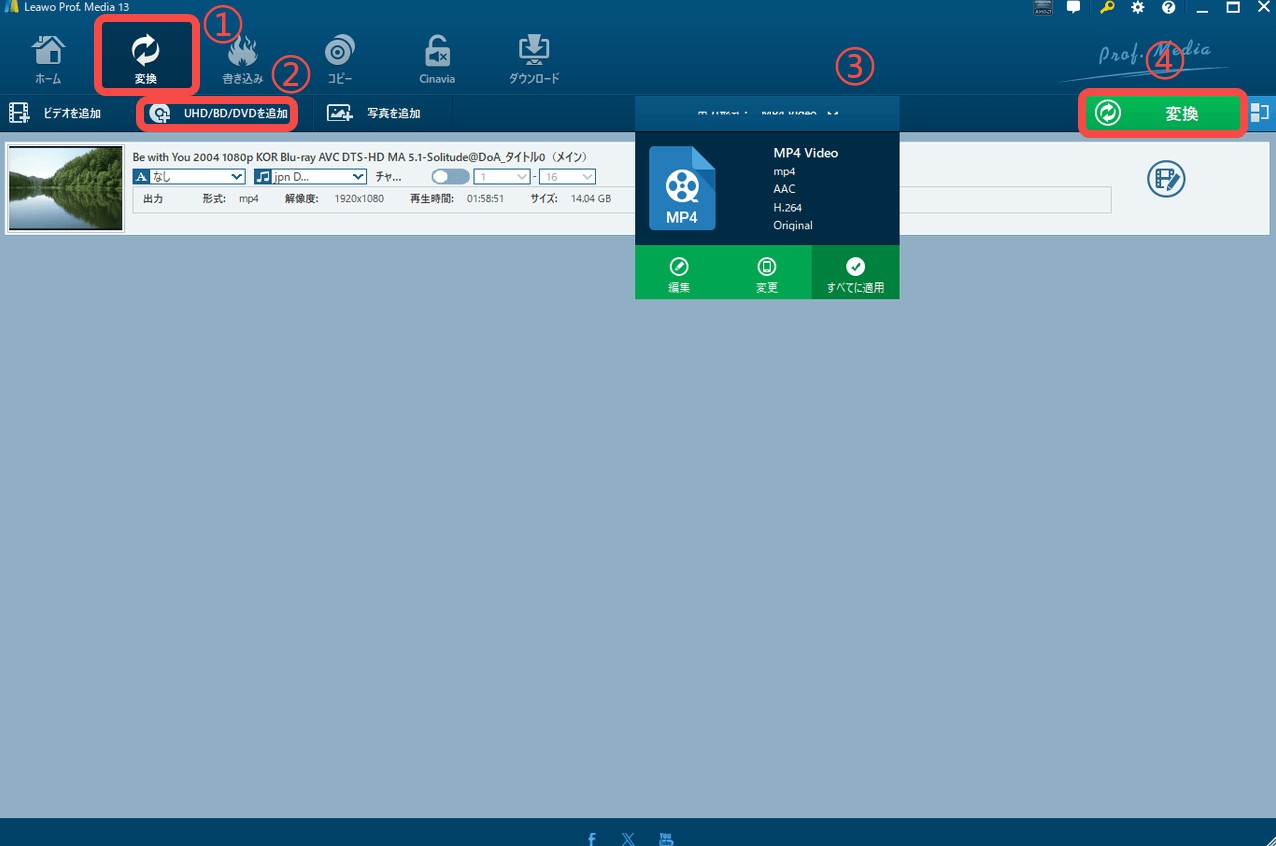
Leawo Blu-ray変換は、市販やレンタルのブルーレイ/DVDを高画質でMP4やMKVなどの動画ファイルに変換できるソフトです。AACS、BD+、BD-J、MKBプロテクションなどのブルーレイコピーガードに対応し、簡単なステップでブルーレイリッピングが可能です。
字幕や音声トラックの選択が可能で、スマホやタブレット、ゲーム機など幅広いデバイスに最適化された出力も対応しています。また、基本的な動画編集機能も搭載されており、トリミングやウォーターマークの追加ができます。
| 料金/無料体験 | 5分間無料リッピング |
| 対応OS | Windows 7/8/8.1/10/11、macOS 10.13-15 |
| 日本語対応 | ✅ |
| 対応コピーガード | AACS、BD+、BD-J、MKBプロテクション |
| 入力形式 | Blu-rayディスク、フォルダ、ISOファイル |
| 出力形式 | 180+以上の動画・音声フォーマット |
| GPUアクセラレーション | ✅ |
| 無劣化リッピング | ✅ |
| 評価 | 4.7 ⭐⭐⭐⭐ |
Leawo Blu-ray変換の評判・口コミ
- 主要なブルーレイコピーガード解除に対応
- 180種類以上のビデオ・オーディオ形式に変換
- 動画編集機能を搭載
- 高速で高品質なリッピングが可能
- 無料版で冒頭の5分間のみリッピングできる
- Blu-rayディスクの読み込みが重い
- H.265コーデック、5K/8Kビデオに対応していない
- 詳細な設定と動画編集項目が少ない
- 購入途中のキャンセルはできない
- 解像度の選択は少ない

 |
|
|
|
|
5. 4Videosoft BD-DVD リッピング|動画編集機能も備えた変換ソフト
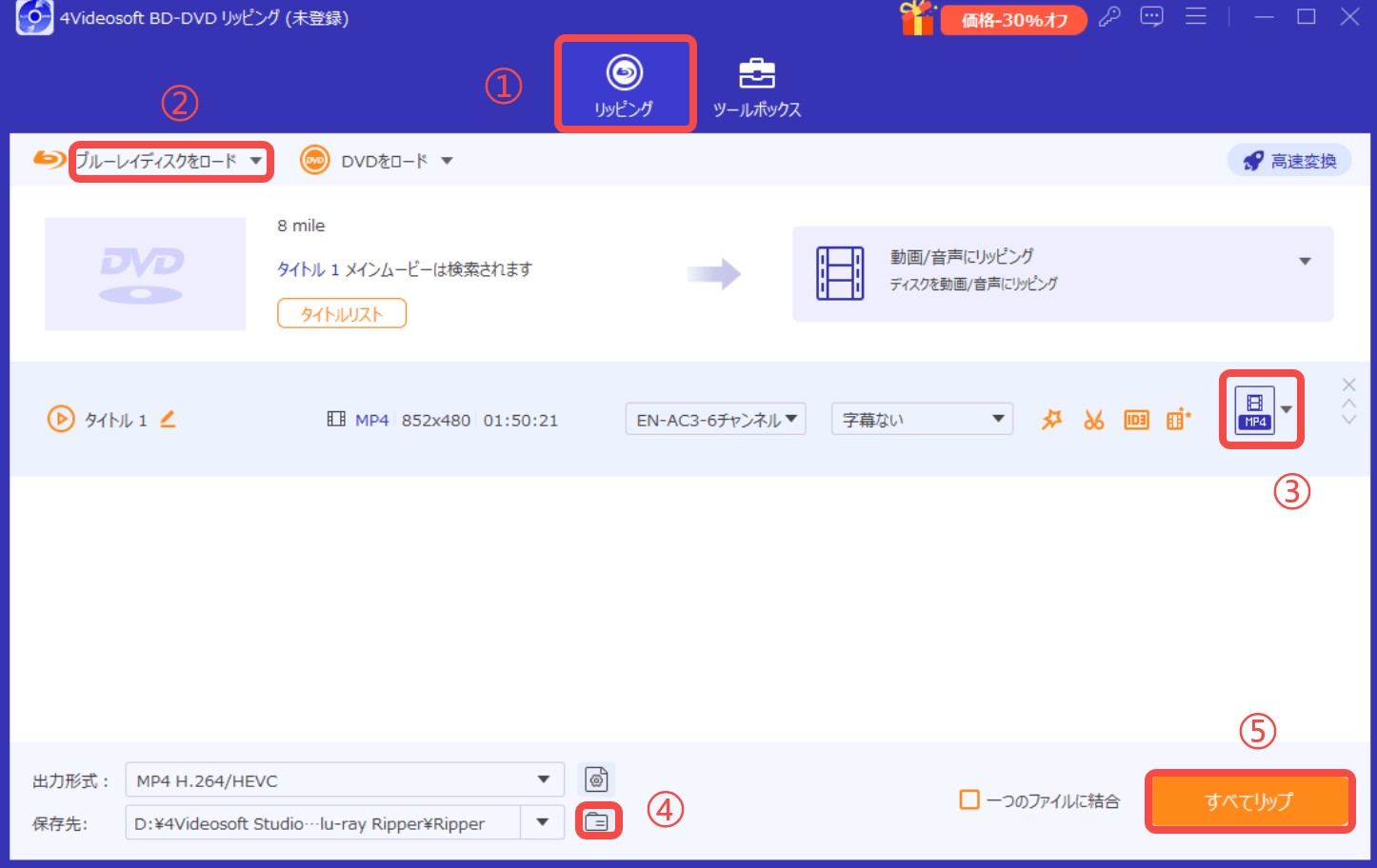
4Videosoft BD-DVD リッピングは、ブルーレイやDVDをMP4やMKV、MP3など様々な動画・音声形式に変換できるリッピングソフトです。AACS、BD +、BD-J、リージョンコードなどのコピーガードに対応しており、市販・レンタルディスクの変換も可能です。
さらに、動画の編集機能やメタ情報の追加、外部字幕・音声の挿入、画質強化など便利な機能を多数搭載しており、映像を自由にカスタマイズすることができます。ただし、試用版は5分間の動画変換と5回までのDVD→ISO/フォルダ変換に制限されます。
| 料金/無料体験 | 5分間無料リッピング |
| 対応OS | Windows 11/10/8/8.1/7 mac OS X 10.12 或いはそれ以上 (macOS 15 Sequoiaを含む) |
| 日本語対応 | ✅ |
| 対応コピーガード | AACS、BD +、BD-J、リージョンコードなど |
| 入力形式 | Blu-rayディスク、フォルダ、ISOファイル |
| 出力形式 | 500+以上の動画・音声フォーマット |
| GPUアクセラレーション | ✅ |
| 無劣化リッピング | ✅ |
| 評価 | ⭐⭐⭐ |
4Videosoft BD-DVD リッピングの評判・口コミ
- DVDとブルーレイの両方に対応
- 一部のブルーレイコピーガードを解除できる
- 動画編集と動画強化機能などを搭載している
- 字幕、オーディオを選択できる
- 試用版で5分しか変換できない
- ブルーレイの読み込み速度が遅い
- チャプターを分割できない
- 高級な動画編集機能がない
- 最新のブルーレイコピーガードに対応していないことがある
- サポート対応が遅延する場合も報告されている


6. AnyMP4 ブルーレイリッピング|Windowsユーザー向けの変換ツール
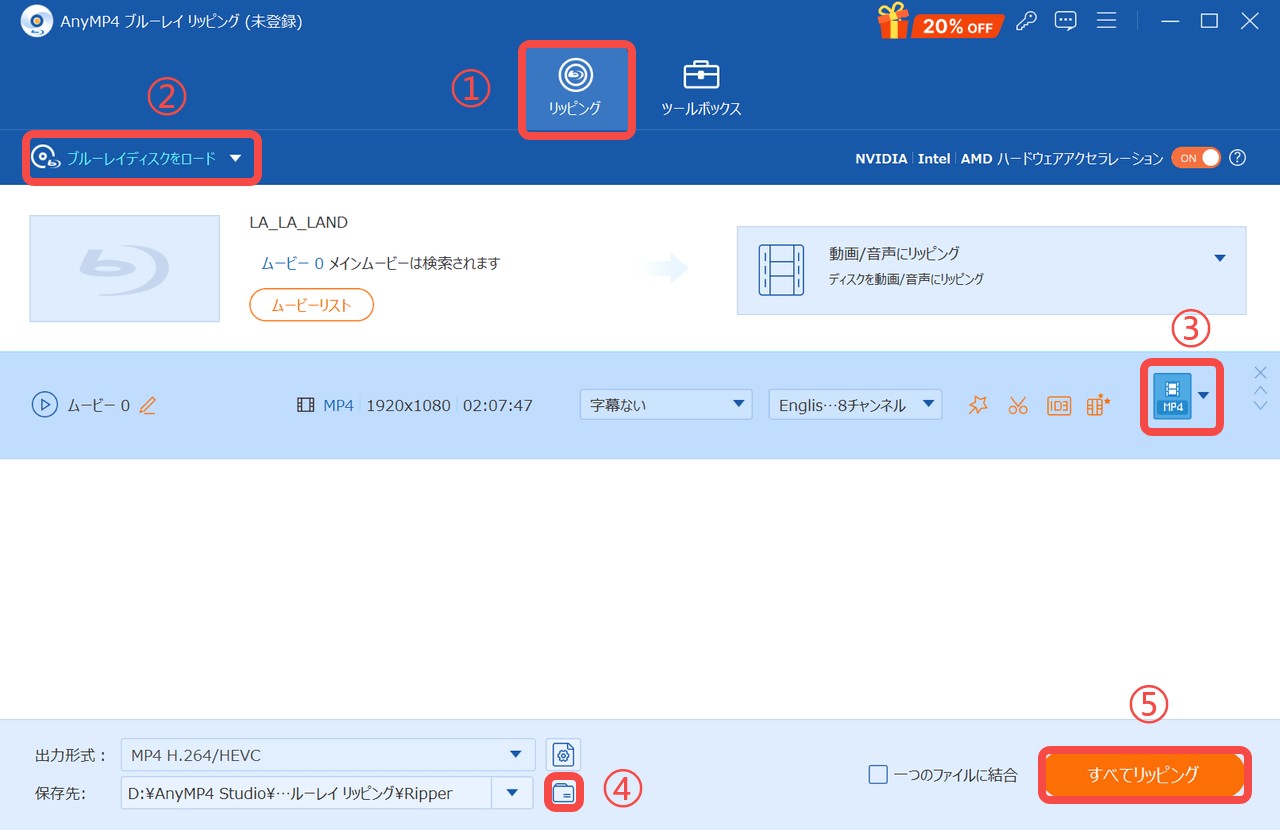
AnyMP4 ブルーレイリッピングは、ブルーレイをMP4、MKV、AVI、MP3など500種類以上の動画・音声形式に変換できるブルーレイリッピングソフトです。AACSやBD+、BD-J、CPRMなどのコピーガードに対応し、iPhoneやAndroid、PS5など各種デバイス向けの出力にも対応しています。また、動画編集機能も充実しており、クロップやエフェクト、ウォーターマーク追加、音声調整、字幕編集などが可能です。
ただし、試用版には5分間の変換制限があり、一部機能は最大5ファイルまでの利用に限られます。また、出力設定や対応する高品質フォーマットが少ない点も注意が必要です。
| 料金/無料体験 | 5分間無料リッピング |
| 対応OS | Windows 11/10/8/8.1/7 mac OS X 10.12 或いはそれ以上 (macOS 15 Sequoiaを含む) |
| 日本語対応 | ✅ |
| 対応コピーガード | AACSやBD+など |
| 入力形式 | Blu-rayディスク、フォルダ、ISOファイル |
| 出力形式 | 500+以上の動画・音声フォーマット |
| GPUアクセラレーション | ✅ |
| 無劣化リッピング | ✅ |
| 評価 | 3.9 ⭐⭐⭐ |
AnyMP4 ブルーレイリッピングの評判・口コミ
- AACSやBD+、BD-J、CPRMなどのコピーガードに対応
- ブルーレイを1:1のロスレス品質で変換できる
- 500以上の動画や音声ファイル形式をサポート
- プロファイルの設定、動画編集機能を搭載している
- 試用版には5分間の変換制限がある
- 最新のブルーレイコピーガードに対応していない可能性がある
- 高画質/高音質フォーマットの対応が少ない
- チャプター選択や強制字幕指定が不可
- 詳細設定項目が少ない(ビデオ:5つの項目、オーディオ:4つの項目)
- 日本語翻訳がやや不自然な箇所あり

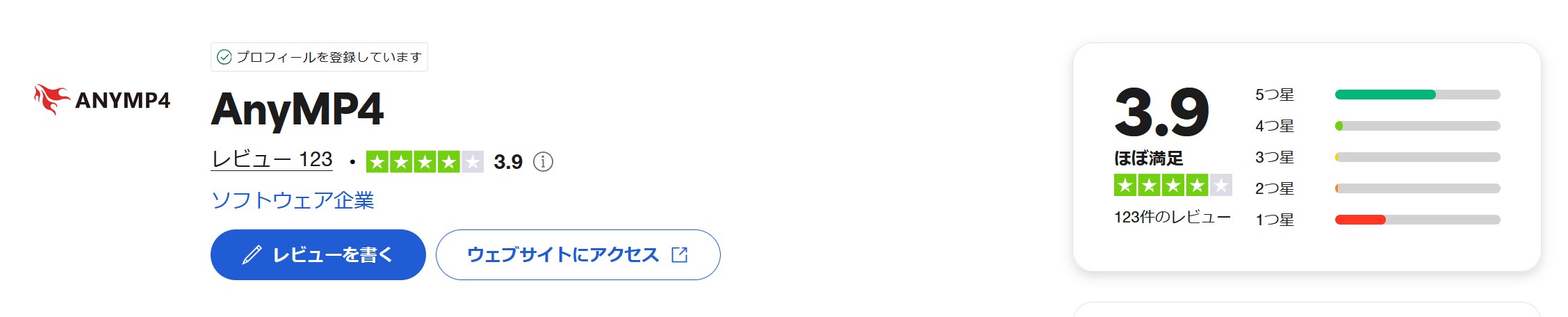 |
|
|
|
|
7. DVDFab Blu-ray レコーダーリッピング|地デジ録画(BDAV)の解除に特化
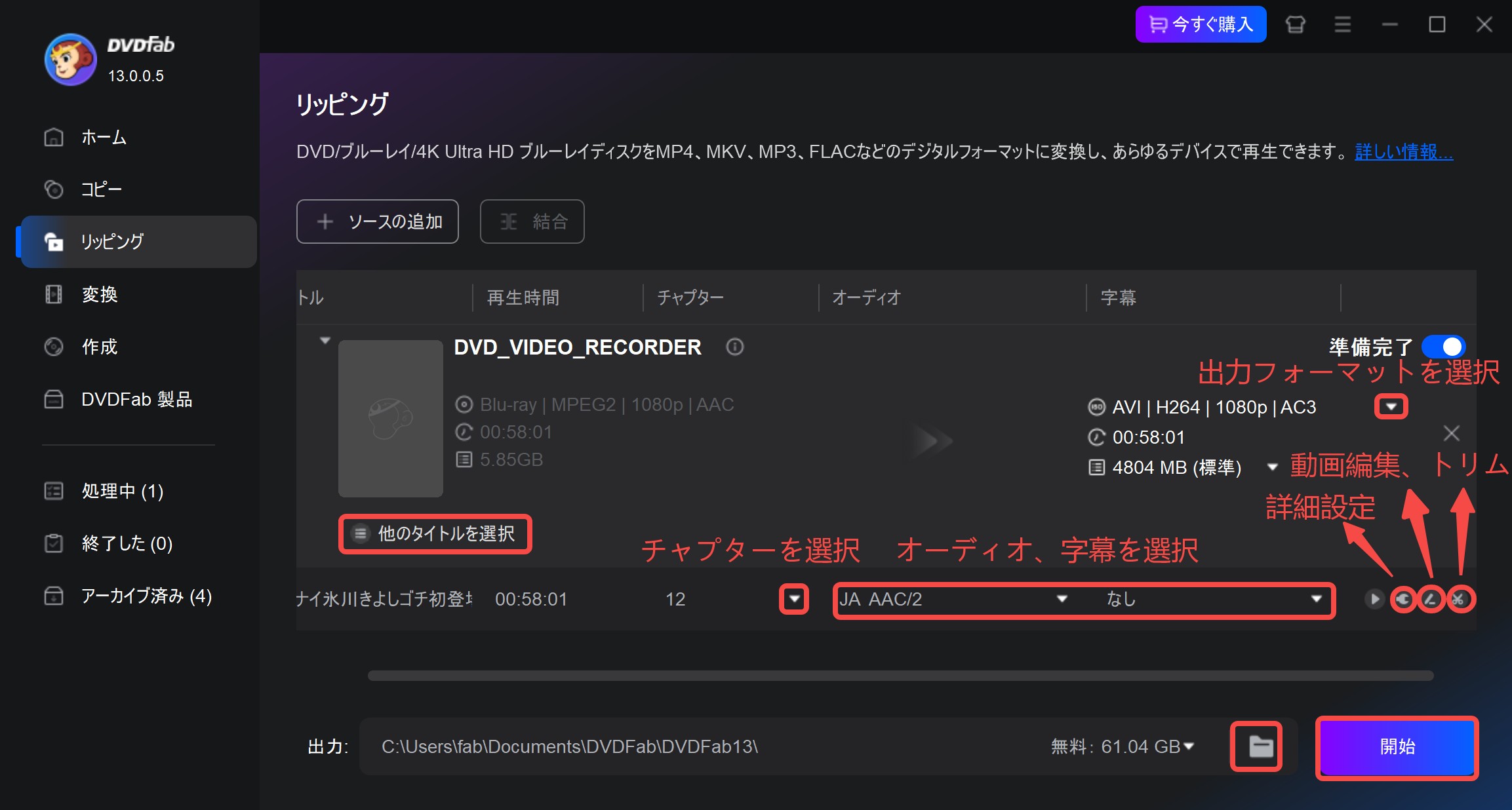
DVDFab Blu-ray レコーダーリッピングは、地デジやBS放送を録画した録画したBDAVディスクのコピーガードを解除し、Blu-rayをさまざまなデバイスで再生可能な動画や音声ファイル形式に変換するための強力なソフトウェアです。
内蔵の動画編集ツールを使用して、出力動画の切り抜き、トリミング、結合、エフェクト、ウォーターマーク、字幕の追加が可能です。また、NVIDIA CUDA、AMD APP、Intel IQSなどのハードウェアアクセラレーション技術をサポートし、高速な変換速度を実現します。
今すぐ無料ダウンロードして、体験してみましょう!
| 料金/無料体験 | 30日間無料体験 |
| 対応OS | Windows 11/10/8.1/8/7 (32/64 bit) macOS 10.13 - 15.x |
| 日本語対応 | ✅ |
| 対応コピーガード | AACSなど |
| 入力形式 | 録画されたBDAVディスク/ISO/フォルダ |
| 出力形式 | 500+以上の動画・音声フォーマット |
| GPUアクセラレーション | ✅ |
| 無劣化リッピング | ✅ |
| 評価 | 4.7 ⭐⭐⭐⭐ |
DVDFab Blu-ray レコーダーリッピングの評判・口コミ
- MP4、MKV、M2TS、MP3、AACなどのさまざまな動画や音声形式に対応している
- トリミング、エフェクト、ウォーターマークなどの動画編集機能を提供
- 変換時にブルーレイのメタデータを取得し、ファイルに付属できる
- GPUハードウェアアクセラレーションをサポートし、高速な変換速度を実現できる
- 多数の録画したBlu-rayを一括変換できるマルチタスクモードを提供
- 30日間無料体験を提供
- 有料ソフト

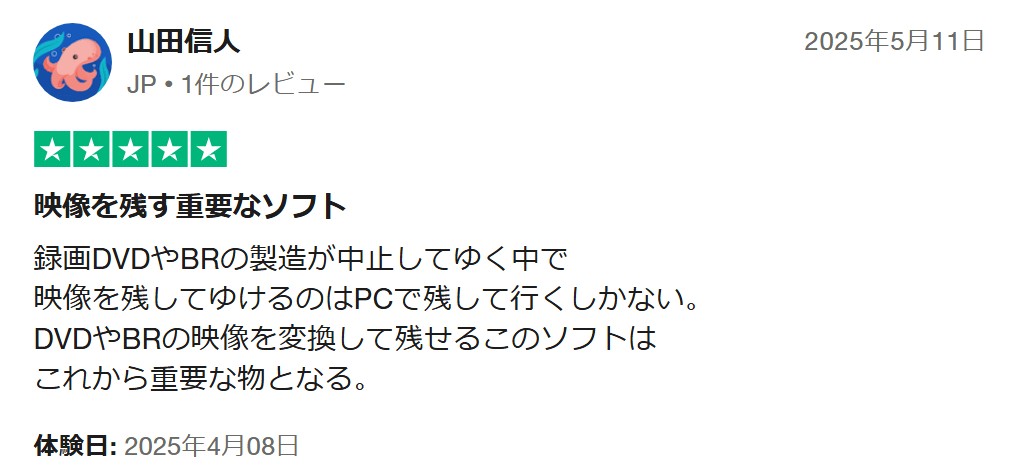
【迷ったらこれ】ブルーレイリッピングソフトの機能・解除性能を徹底比較
| 項目 | DVDFab Blu-ray リッピング | MakeMKV | VideoByte BD-DVDリッピング | Leawo Blu-ray変換 | 4Videosoft BD-DVD リッピング |
AnyMP4 ブルーレイリッピング |
DVDFab Blu-ray レコーダーリッピング |
|---|---|---|---|---|---|---|---|
| 無料体験 | 30日間 | 30日間 | 5分間 | 5分間 | 5分間 | 5分間 | 30日間 |
| 対応OS | Windows、Mac | Windows、Mac | Windows、Mac | Windows、Mac | Windows、Mac | Windows、Mac | Windows、Mac |
| 対応コピーガード | ほぼすべて対応 | AACS、BD+ | AACS、Cinavia、Room Mark、BD+など | AACS、BD+、BD-J、MKBプロテクション | AACS、BD+、MKB、リージョンコードなど | AACS、BD+、MKB、リージョンコードなど | AACS |
| 解除成功率 | ✅非常に高い | △ 限定的 | 標準 | 標準(Cinavia等一部不可) | 標準 | 標準 | 標準 |
| 更新頻度 | ✅高い(年50回以上) | △ 不定期 | 標準 | 標準 | 標準 | 標準 | ✅高い |
| 入力形式 | BDディスク、ISO、フォルダ | BDディスク、ISO | DVD・BDディスク、ISO、フォルダ | DVD・BDディスク、ISO、フォルダ | BDディスク、ISO、フォルダ | BDディスク、ISO、フォルダ | BDAVディスク |
| 出力形式 | 1000+ | MKV | 300+ | 180+ | 500+ | 500+ | 500+ |
| チャプター分割 | ✅ | △(チャプター保存) | ❌ | ✅(手動で有効) | ❌ | ❌ | ✅ |
| 動画編集 | ✅ | ❌ | ✅ | ✅(少ない) | ✅ | ✅ | ✅ |
| 詳細設定 | ✅豊富 | △少ない | △少ない | △少ない | △少ない | △少ない | ✅ |
| GPUアクセラレーション | ✅ 5種以上 | ❌ | ✅3種 | ✅3種 | ✅3種 | ✅3種 | ✅ 5種以上 |
| オススメ度 | ⭐⭐⭐⭐⭐ | ⭐⭐⭐ | ⭐⭐⭐⭐ | ⭐⭐⭐⭐ | ⭐⭐⭐ | ⭐⭐⭐ | ⭐⭐⭐⭐ |
1. 失敗したくない・映画1本を最後まで変換したいなら「DVDFab」一択
2. 完全無料でリッピングしたいなら「MakeMKV」
3. 短時間(冒頭5分間のみ)だけ試したいなら「Leawo、Videobyte、AnyMP4、4Videosoft」
【コピー編】ブルーレイコピーガードを解除して、ディスク/ISOにコピーするソフト 5選
大切なコレクションを傷から守るためのバックアップ作成や、空のディスクへの書き込みを行いたい場合は「コピーソフト」を選びましょう 。このセクションでは、コピーガードを解除してブルーレイをISOファイルやフォルダとしてHDDに保存したり、無劣化での複製や大容量ディスク(BD50)の圧縮コピーができる推奨ソフト5選を紹介します 。録画したテレビ番組(BDAV)に対応したソフトもあわせてチェックしましょう 。
1. DVDFab Blu-ray コピー|圧縮・無劣化・ISO化すべて対応の最強ソフト
DVDFab Blu-ray コピーは、すべてのブルーレイコピーガードを解除し、バックアップ用のコピーが簡単に作成できます。音声や映像設定も自由にカスタマイズ可能で、操作もシンプル。Windows/Mac対応で、初心者でも安心して使えます。初心者向けの使い方ガイドもあり安心。世界中で8,000万以上のユーザーが利用し、年50回以上のアップデートも実施されています。
- AACS、BD+などのほぼすべてのブルーレイコピーガードに対応
- Blu-ray・DVDディスク/フォルダ/ISOファイルとして保存
- 1:1無劣化コピー、BD50からBD25への高品質圧縮が可能
- 5つのコピーモードで自由にコピーできる
- 出力のオーディオ、字幕、ボリュームラベルを設定できる
- 最新のハードウェアアクセラレーション技術により高速処理
| 料金/無料体験 | 30日間無料体験 |
| 対応OS | Windows 11/10/8.1/8/7 (32/64 bit) macOS 10.13 - 15.x |
| 日本語対応 | ✅ |
| 対応コピーガード | AACS、BD+、BD-J、BD-Live™、UOP、BD-ROM Mark、リージョンコードなど、ほぼすべてのブルーレイコピーガード |
| 入力形式 | Blu-rayディスク、ISOファイル、フォルダ |
| 出力形式 | DVD・Blu-rayディスク、ISOファイル、フォルダ |
| コピーモード | 5つ(フルディスク、メインムービー、クローン/ライティング、結合、カスタマイズ) |
| 無劣化コピー | ✅ |
| 高品質圧縮 | ✅ |
| GPUアクセラレーション | ✅ |
| 評価 | 4.7 ⭐⭐⭐⭐⭐ |
DVDFab Blu-ray コピーの評判・口コミ
- 最新のコピーガードを含めて、ほぼすべてのブルーレイコピーガードを解除できる
- ブルーレイを1:1無劣化でコピー、BD-50を高画質でBD-25に圧縮
- 空のDVD・Blu-rayディスク/ISOファイル/フォルダに出力できる
- 3Dブルーレイの3D効果を完璧に維持してコピーできる
- 最新のハードウェアアクセラレーション技術により、高速で処理
- 有料版はかなり機能豊富ですが、料金はやや高い。「*30日間無料体験」

DVDFab Blu-ray コピーでブルーレイコピーガードを解除してコピーする方法
「フルディスク」、「メインムービー」、「結合」、「カスタマイズ」と「クローン/ライティング」という5つのコピーモードが利用できます。
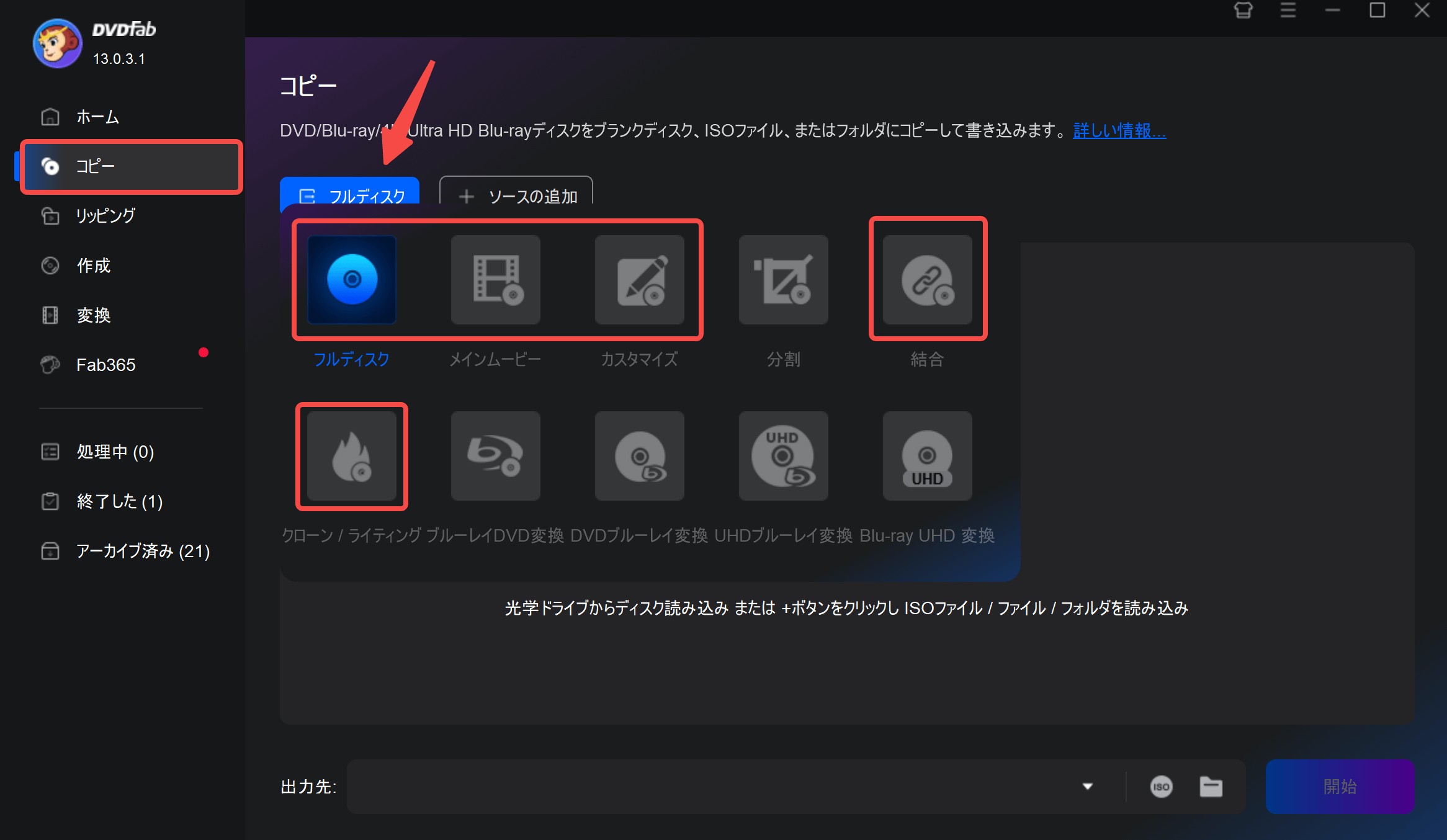
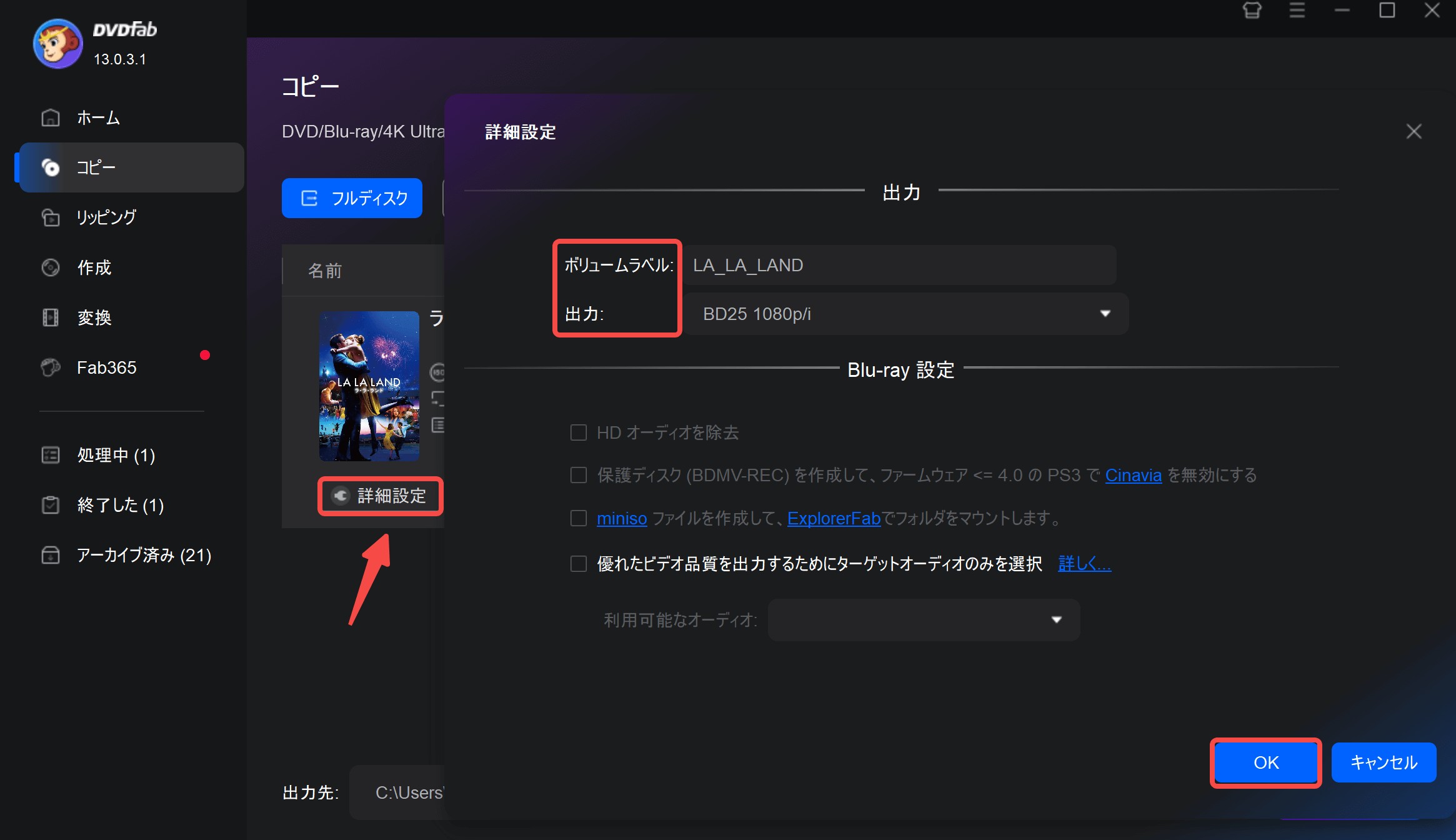

動画ガイドもある
2. Passkey for ブルーレイ & UHD|ドライバーとして働く解除専用ツール
Note: DVDFab Blu-ray コピーは綺麗に映像をコピーすることができることが特徴だとするのなら、DVDFab Passkey for ブルーレイ& UHDは万能なブルーレイコピーガード解除ソフトウェアだと言っていいでしょう。
- DVD、Blu-ray 、BDAVや4K Ultra HD Blu-rayビデオに対応して、それらのディスクのコンテンツをフォルダまたはISOにリッピングして、HDDに保存することができます。
市販やレンタルされているBlu-rayのみならず、4K Ultra HD Blu-rayムービーディスクに施されたコピーガードのほとんどを取り除くことができます。
また、ワンクリックでブルーレイのリージョン設定をリージョンフリーもしくはマルチリージョンに切り替えられます。海外製のブルーレイでも制限なく楽しめます。ドライバーのように動くので、ソフト起動とか意識しないでいいので助かります。 あとISO化も驚くほど簡単でした。 Blu-rayを扱うなら本当におすすめです。
| 料金/無料体験 | 30日間無料体験 |
| 対応OS | Windows 11/10/8.1/8/7 (32-bit/64-bit) |
| 日本語対応 | ✅ |
| 対応コピーガード | AACS、BD+、BD-J、BD-Live™、UOP、BD-ROM Mark、リージョンコードなど、ほぼすべてのブルーレイコピーガード |
| 入力形式 | Blu-ray・UHDディスク |
| 出力形式 | Blu-ray・UHD ISOファイル、フォルダ |
| 無劣化コピー | ✅ |
| 高品質圧縮 | ❌ |
| GPUアクセラレーション | ❌ |
| 評価 | 4.7 ⭐⭐⭐⭐⭐ |
Passkey for ブルーレイ& UHDの評判・口コミ
- 最新のBD+ / 3D BD+ / AACS MKB v 26 / AACSバス暗号化 / リージョンコード / BD-Live / UOP(Cinaviaを除く)など、ほぼ全てのコピーガードを解除できる
- 海外のブルーレイディスにも対応している
- ブルーレイをISOファイルまたはフォルダにリッピングする
- Windowsのみ対応
- 有料ソフト

3. Leawo Blu-rayコピー|3つのモードで手軽にバックアップ
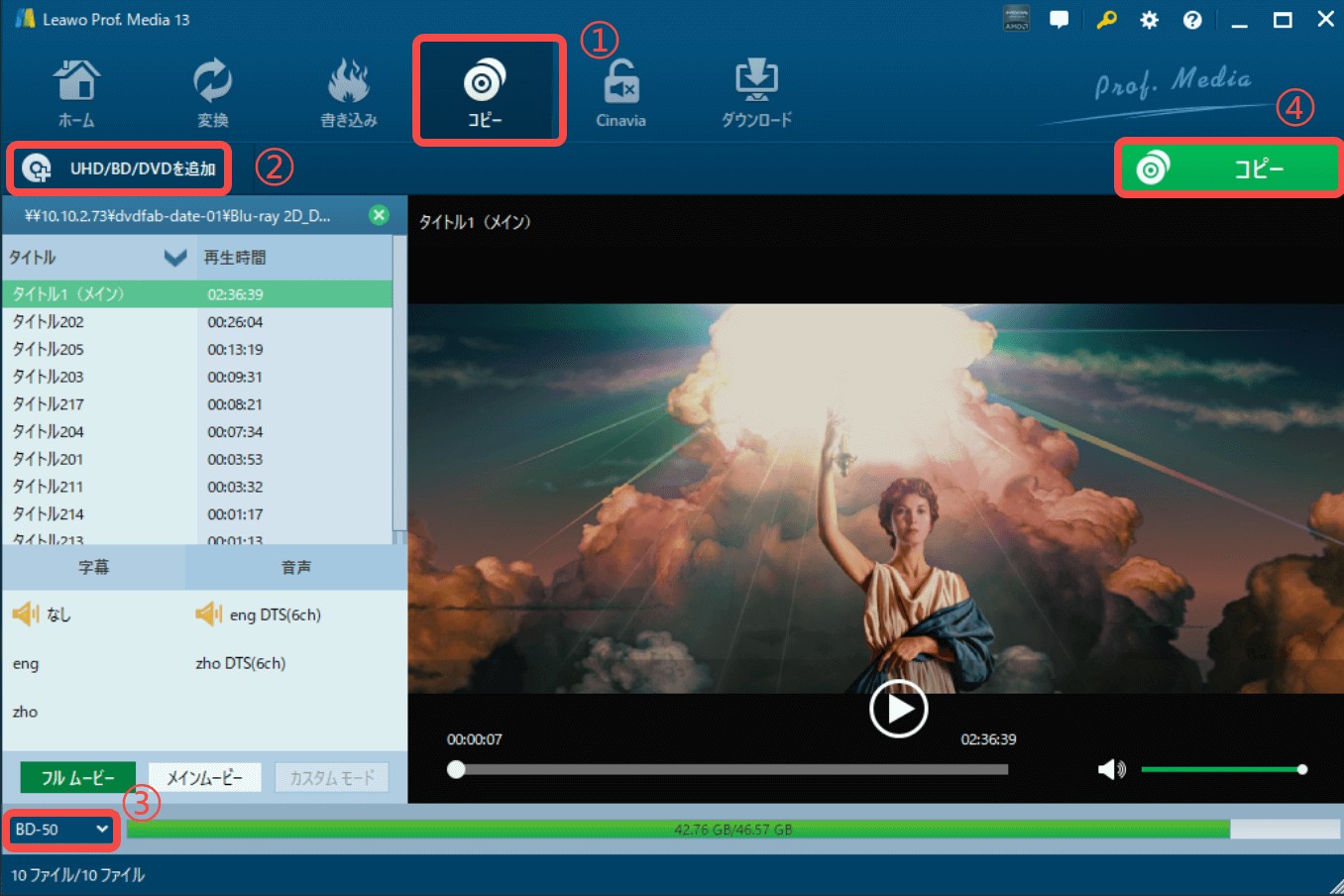
Leawo Blu-rayコピーは、Blu-rayやDVDディスクを簡単にバックアップできるソフトウェアです。AACS、BD+、BD-J、最新のMKBプロテクションなどのブルーレイコピーガードを解除して、ブルーレイディスクを空のディスク/ISO/フォルダにコピーできます。
ディスクの1:1クローン、メインムービーのみのコピー、カスタムモードの3つのコピー方式を選べるので、用途に応じたバックアップが可能です。さらに、BD50からBD25への圧縮コピーも対応しているため、大容量のディスクも省スペース化できるのが便利です。
| 料金/無料体験 | 5分間無料コピー |
| 対応OS | Windows 7/8/8.1/10/11、macOS 10.13-15 |
| 日本語対応 | ✅ |
| 対応コピーガード | AACS、BD+、BD-J、MKBプロテクション、CSS、リージョンコード |
| 入力形式 | DVDやBlu-rayディスク、フォルダ、ISOファイル |
| 出力形式 | DVDやBlu-rayディスク、フォルダ、ISOファイル |
| コピーモード | 3つ(フルムービー、メインムービー、カスタムモード) |
| 無劣化コピー | ✅ |
| 高品質圧縮 | ✅ |
| GPUアクセラレーション | ✅ |
| 評価 | 4.7 ⭐⭐⭐⭐⭐ |
Leawo Blu-rayコピーの評判・口コミ
- 一部のブルーレイコピーガードに対応
- DVDとブルーレイの両方をサポート
- 1:1のロスレスバックアップに対応
- 3つのコピーモードを選択可能
- 有料ソフト、料金はやや高い
- 無料版で冒頭の5分間のみバックアップできる
- 対応するブルーレイコピーガードの種類が少ない

 |
|
|
|
|
4. VideoByte ブルーレイ コピー|シンプル操作のコピーソフト(試用制限あり)
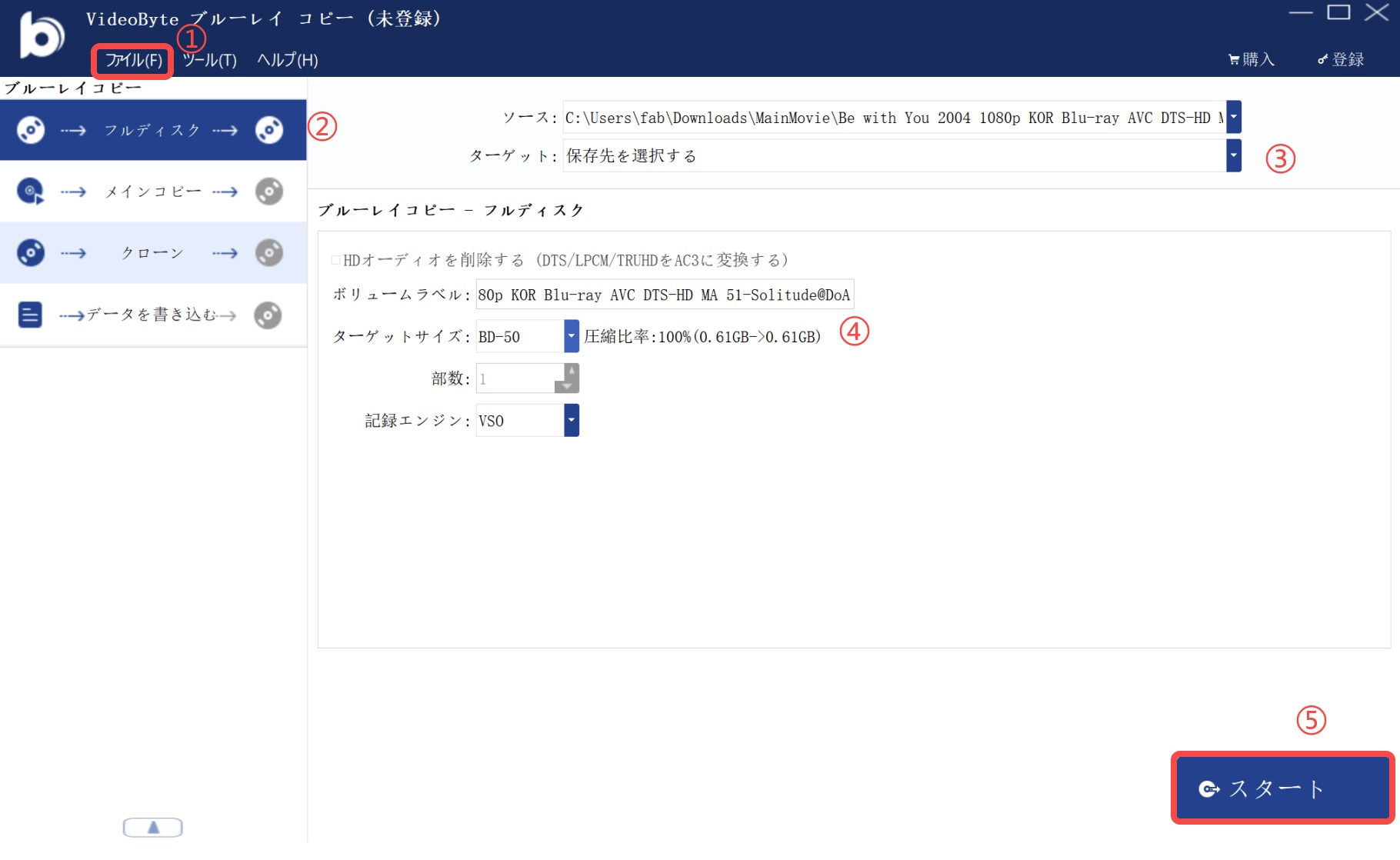
VideoByte ブルーレイ コピーは、市販やレンタルのブルーレイディスクに対応したWindows専用のブルーレイコピーソフトです。AACSやCinaviaなどのコピーガードを解除して、ブルーレイを空のディスク、ISOファイルやフォルダにコピーできます。
フルディスクコピーやBD-50からBD-25への圧縮に対応して、字幕や音声トラックの編集も可能です。インターフェースが直感的で、操作が簡単です。ただし、試用版では各機能が1回のみ利用可能です。
試用版の制限:
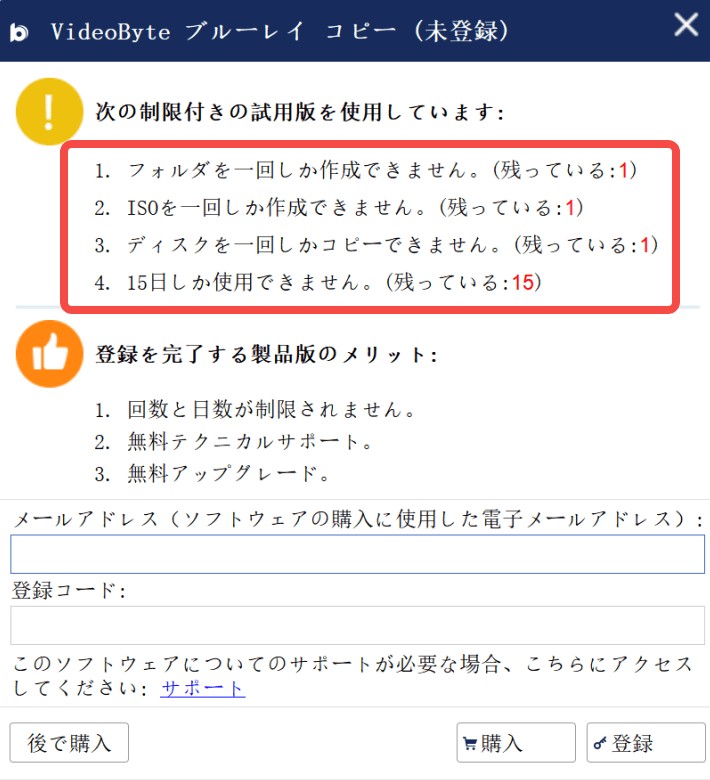
| 料金/無料体験 | 15日間、各機能1回しか利用できない |
| 対応OS | Windows 11/10/8/7/XP (32/64 bit) |
| 日本語対応 | ✅ |
| 対応コピーガード | AACS、Cinavia、Room Mark、BD+など |
| 入力形式 | Blu-rayディスク、ローカルフォルダ |
| 出力形式 | Blu-rayディスク、フォルダ、ISOファイル |
| コピーモード | 3つ(フルディスク、メインコピー、クーロン) |
| 無劣化コピー | ✅ |
| 高品質圧縮 | ✅ |
| GPUアクセラレーション | ✅ |
| 評価 | 3.0 ⭐⭐⭐ |
VideoByte ブルーレイ コピーの評判・口コミ
以下はVideoByte ブルーレイ コピーを実際に使ってみた感想です。(テスト日:2025年6月17日/テストバージョン:1.0.60.0)
- 一部のブルーレイコピーガードに対応
- 1:1コピーとBD-50からBD-25への圧縮に対応
- タイトル、字幕、オーディオトラックの選択、ボリュームラベルの編集などに対応
- ISO/フォルダをBDディスクに書き込むことをサポート
- 15日間の試用期間中、各機能は「1回」しか使用できない
- Mac版はない
- 解除可能なコピーガードの種類がやや少ない
- ISOファイルの読み込み非対応
- BDAV形式に非対応
- 3つのコピーモードのみサポート
- ハードウェアアクセラレーションはサポートされていない
- メタ情報を取得できない
- DVD5/DVD9に出力できない

 |
|
|
|
|
5. DVDFab Blu-ray レコーダーコピー|録画番組のダビング・複製に最適
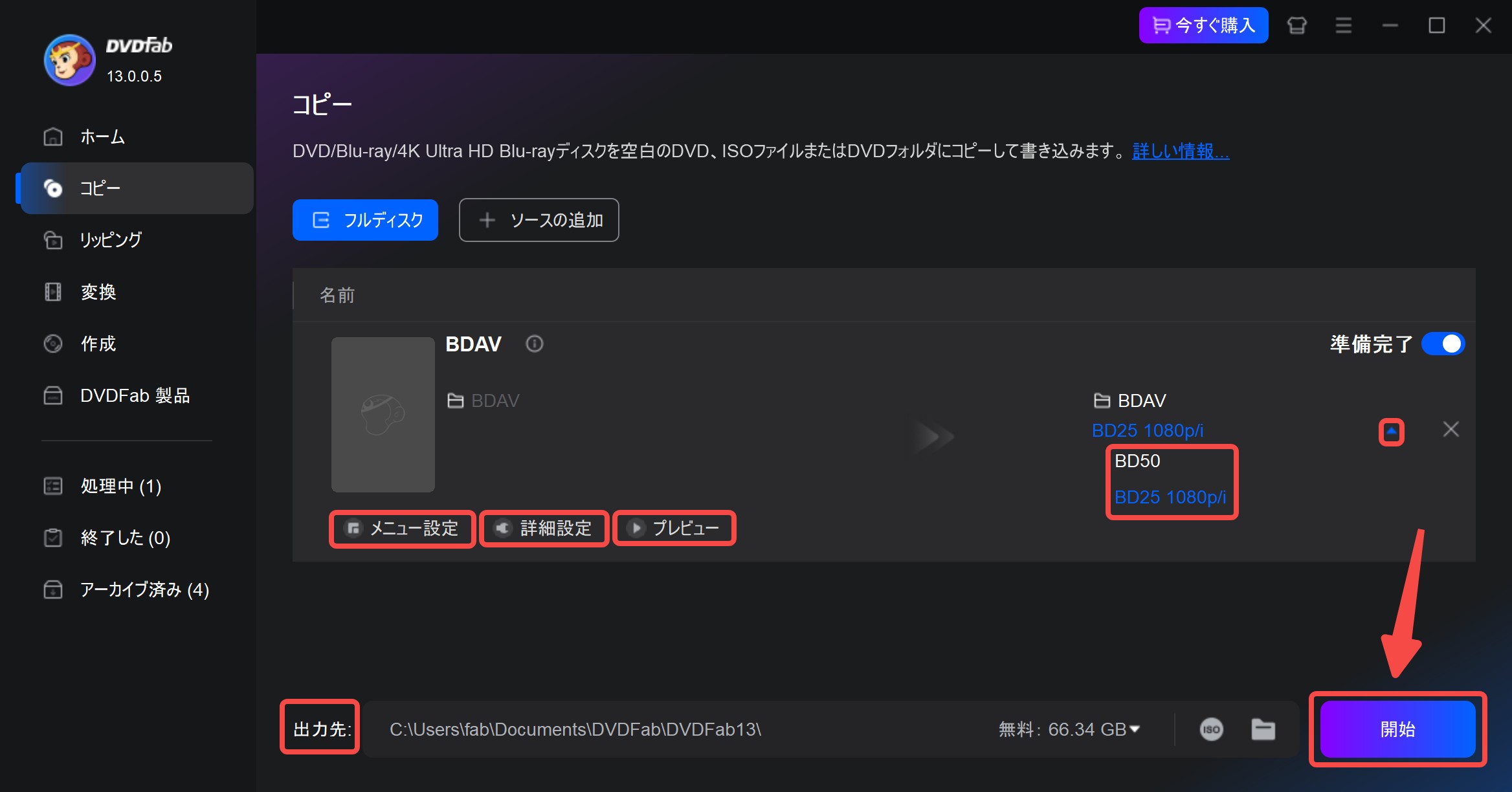
DVDFab Blu-ray レコーダーコピーは、地デジを録画したBDAVディスクに施されたAACSなどのコピーガードを解除して、ブルーレイコンテンツを空のBlu-rayディスク/ISOファイル/フォルダにコピーできるソフトウェアです。このソフトは、録画した番組や映画を高品質で高速にバックアップするのに便利です。
フルディスク、メインムービー、クローン/ライティングの3つのコピーモードを提供して、映画のような効果を生み出すための複数のセットの静的および動的なBD-Jメニューテンプレートも用意しています。
30日間無料体験を提供しているので、今すぐ試してみせんか?
| 料金/無料体験 | 30日間無料体験 |
| 対応OS | Windows 11/10/8.1/8/7 (32/64 bit) macOS 10.13 - 15.x |
| 日本語対応 | ✅ |
| 対応コピーガード | AACSなど |
| 入力形式 | 録画されたBDAVディスク/ISO/フォルダ |
| 出力形式 | 空のBDMVディスク/ISO/フォルダ |
| コピーモード | 3つ(フルディスク、メインムービー、クローン/ライティング) |
| 無劣化コピー | ✅ |
| 高品質圧縮 | ✅ |
| GPUアクセラレーション | ✅ |
| 評価 | 4.7 ⭐⭐⭐⭐ |
DVDFab Blu-ray レコーダーコピーの評判・口コミ
- 録画されたBDAVディスクのコピーガードを解除できる
- フルディスク、メインムービー、クローン/ライティングの3つのモード
- 空のBlu-rayディスク/ISOファイルやフォルダとして保存
- 映画のような効果を生み出すための静的および動的なBD-Jメニューテンプレートを提供
- 30日間無料体験を提供
- 有料ソフト
- クローン/ライティングモードで作成したディスクは、録画に使用したブルーレイレコーダーでのみ視聴可能
【一覧表】おすすめブルーレイコピーソフトの機能比較
| ソフト | DVDFab Blu-ray コピー | Passkey for ブルーレイ& UHD | Leawo Blu-rayコピー | VideoByte ブルーレイ コピー | DVDFab Blu-ray レコーダーコピー |
|---|---|---|---|---|---|
| 無料体験 | 30日間 | 30日間 | 5分間 | 各機能1回しか利用できない | 30日間 |
| 対応OS | Windows、Mac | Windows | Windows、Mac | Windows、Mac | Windows、Mac |
| 対応コピーガード | ほぼすべて | ほぼすべて | AACS、BD+、BD-J、MKBプロテクション | AACS、Cinavia、Room Mark、BD+など | AACS |
| 解除成功率 | ✅非常に高い | ✅非常に高い | 標準 | やや低い | 標準 |
| 更新頻度 | ✅高い(年50回以上) | ✅高い | 普通 | 低め | ✅高い |
| 入力形式 | BDディスク、ISOファイル、フォルダ | Blu-rayディスク | BDディスク、ISOファイル、フォルダ | BDディスク、フォルダ | BDAVディスク |
| 出力形式 | BD50/BD25/DVD9/DVD5ディスク、ISOファイル、フォルダ | Blu-ray ISOファイル、フォルダ | BDディスク、ISOファイル、フォルダ | BDディスク、ISOファイル、フォルダ | BDMVディスク、ISOファイル、フォルダ |
| BD50からBD25への圧縮 | ✅ | ❌ | ✅ | ✅ | ✅ |
| ブルーレイ書き込み | ✅ | ❌ | ✅ | ✅ | ✅ |
| オススメ度 | ⭐⭐⭐⭐⭐ | ⭐⭐⭐⭐ | ⭐⭐⭐⭐ | ⭐⭐⭐ | ⭐⭐⭐⭐ |
最新のブルーレイコピーガードを解除してコピーできるソフトは、有料製品に限られます。その中でも、DVDFabおよびPasskeyシリーズは、30日間の無料体験版が提供されており、コピーの時間制限もありません。
一方で、Leawo Blu-rayコピーは試用版で5分間のみ使用可能、VideoByte ブルーレイ コピーはディスク/ISO/フォルダの作成機能が1回限りとなっており、制限が多いのが難点です。
また、テレビ番組を録画したBDAV形式のディスクをバックアップしたい場合は、「DVDFab Blu-ray レコーダーコピー」の利用がおすすめです。
ブルーレイコピーガード解除の違法性は?よくある質問と注意点
ブルーレイのリッピングやコピーを行う際、多くのユーザーが最も懸念する「私的利用の範囲内なら違法にならないのか?」「コピーガードを解除するとばれるのか?」といった疑問について、現在の法的解釈とリスク回避のための注意点をQ&A形式でわかりやすく解説します 。
結論から言うと、技術的保護手段(コピーガード)を解除して複製する行為は、たとえ「私的利用」が目的であっても原則として違法となります。
著作権法では、家庭内などの限られた範囲で使用することを目的とした「私的使用のための複製」は認められていますが、2012年の法改正により、「技術的保護手段の回避」を伴う複製は、私的利用の範囲外と規定されました。
コピーガードを解除してリッピングを行ったこと自体が、直ちに外部に発覚する可能性は低いと考えられます。これは、リッピング作業がPC内で完結する行為であり、外部に通知される仕組みが通常はないためです。
ただし、以下の行為を行った場合は発覚するリスクが極めて高くなります。
- リッピングしたデータをインターネット上にアップロードする
- コピーしたディスクを他人に販売・配布する
- ファイル共有ソフトなどで共有状態にする
これらの行為は明白な著作権法違反(公衆送信権の侵害など)となり、捜査の対象となりやすいため、絶対に避けてください。あくまで個人の責任の範囲内で、データの取り扱いには十分な注意が必要です。
基本的な目的は「無断複製を防ぐ」という点で同じですが、使用されている暗号化技術や仕組みが異なります。
DVDの主なコピーガード: CSS(Content Scramble System)、CPRM、ARccOSなど。比較的古い技術が多く、解除の難易度はブルーレイに比べると低めです。
ブルーレイの主なコピーガード: AACS、BD+、Cinavia、BD-Liveなど。これらは高度な暗号化技術を用いており、頻繁にバージョンが更新されるため、DVDよりも解除が困難です。
DVDのコピーガードを解除する場合は、DVDFab DVD コピーとDVDFab DVD リッピングを使うことができます。これらにはDVD複合防止解除オプションが組み込まれており、DVD複製保護を削除してDVDを簡単にコピーまたはリッピングすることができます。なお、セット製品を購入する場合さらにお得になります。
- 市販/レンタル/自作DVDを無劣化でコピーまたは圧縮
- CSS、UOPs、APS、RCなどすべてのコピーガードを解除
- フルディスクやメインムービーなど6つのコピーモード搭載
- 字幕、音声、ボリュームラベルなどを設定できる
まとめ
ここまで、コピーガードの種類や無料・有料含めたおすすめの解除ソフト12選を紹介してきました 。
その中で、無料で制限なしのBDリッピングソフト-MakeMKVもあります。しかし、対応しているブルーレイコピーガードがAACSとBD+のみです。ブルーレイのコピーガード技術は常に進化し続けているため、確実にリッピングやコピーを行うには、ソフトウェアの「更新頻度」が非常に重要です 。対応力が高いDVDFab Blu-ray コピーなどの有料ソフトは最新のコピーガードを解除することもできます。また、DVDFab社の製品は30日間無料体験を提供して、コピーやリッピングするブルーレイの時間に5分の制限がないので、一番おすすめします。










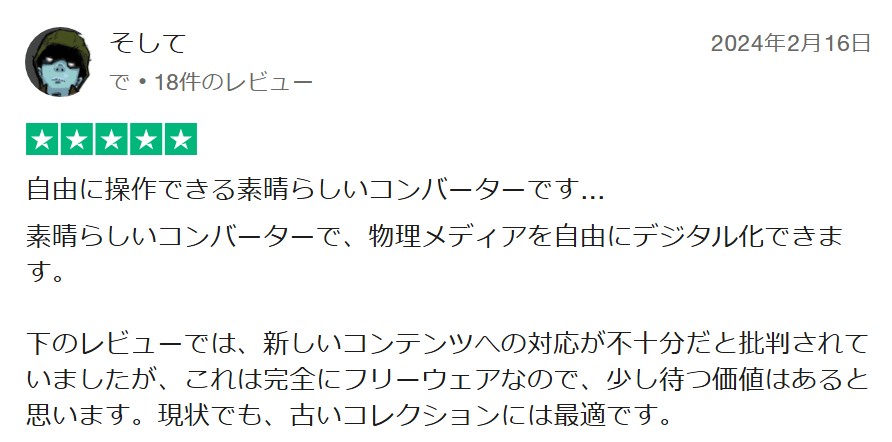
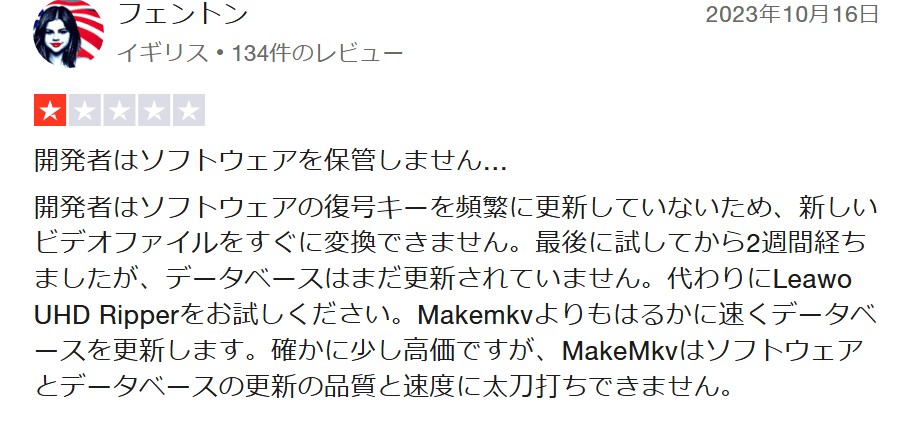
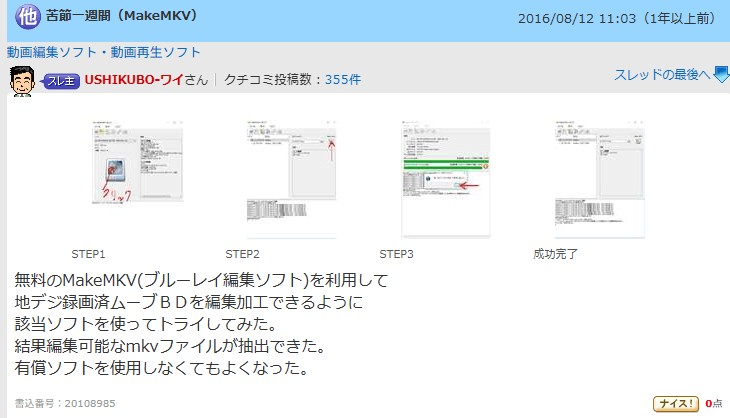



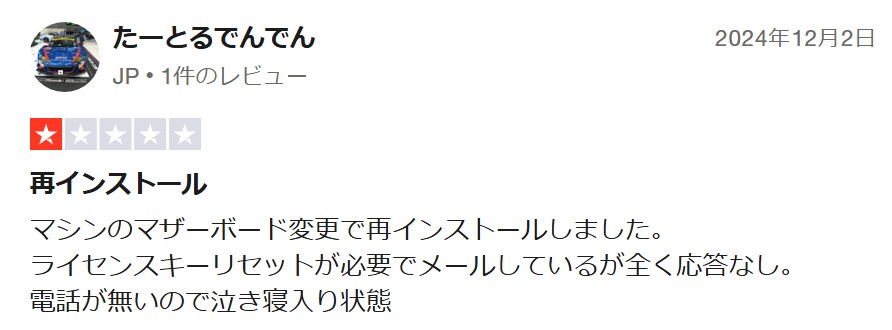




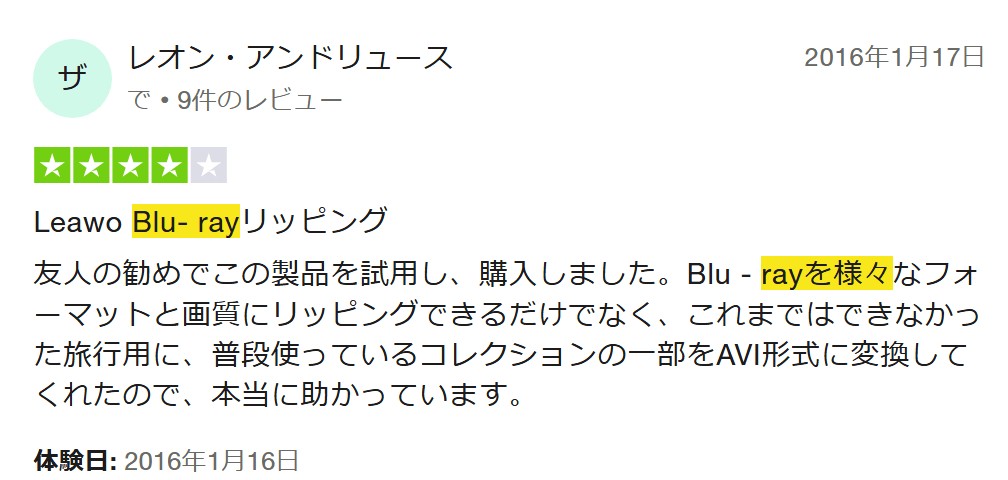
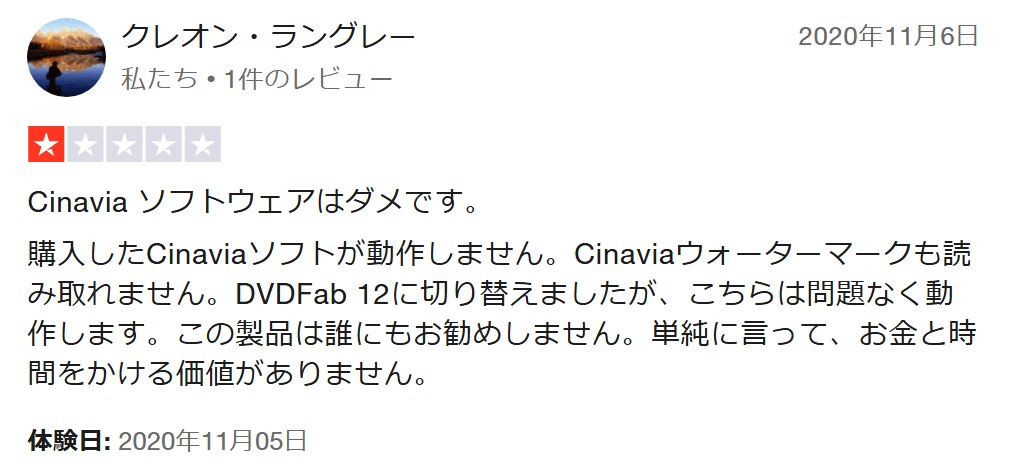



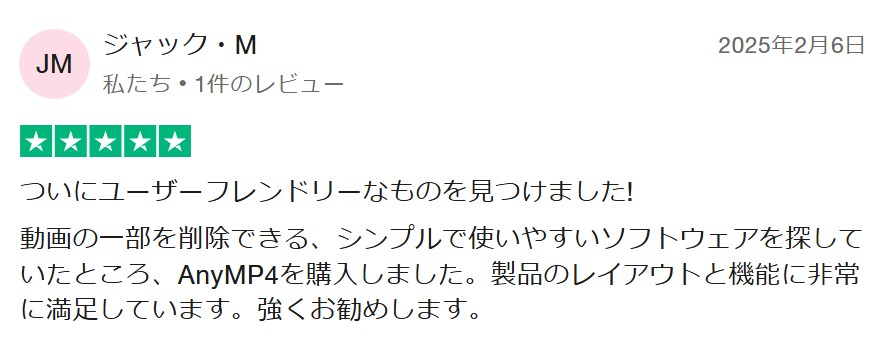




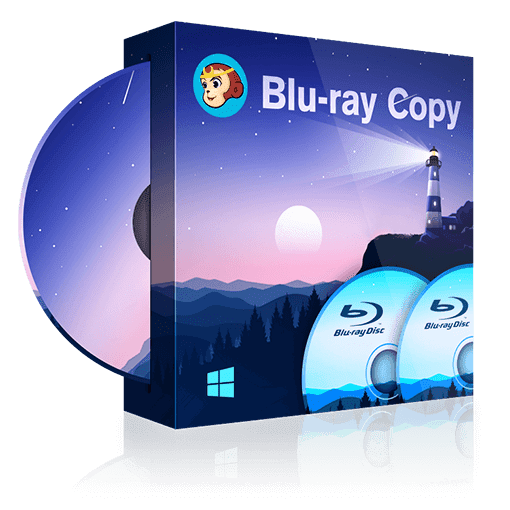
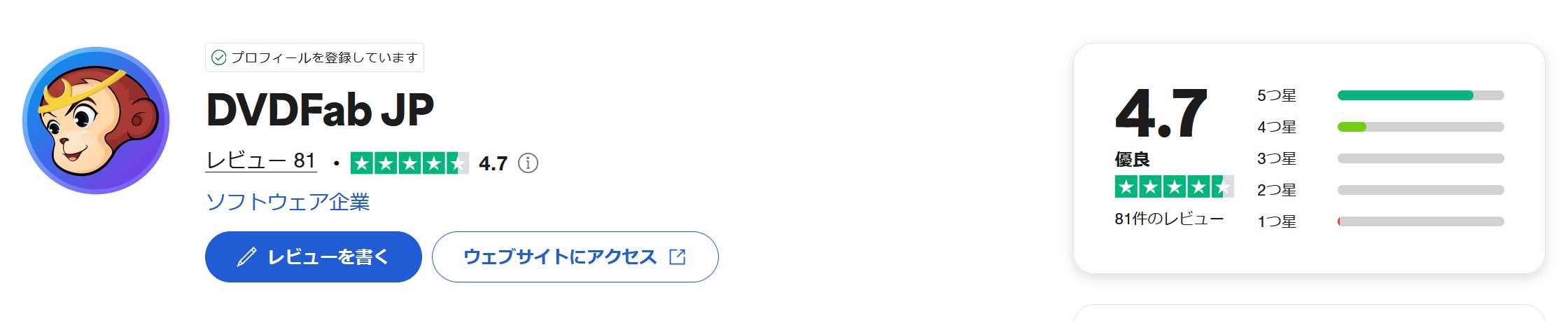

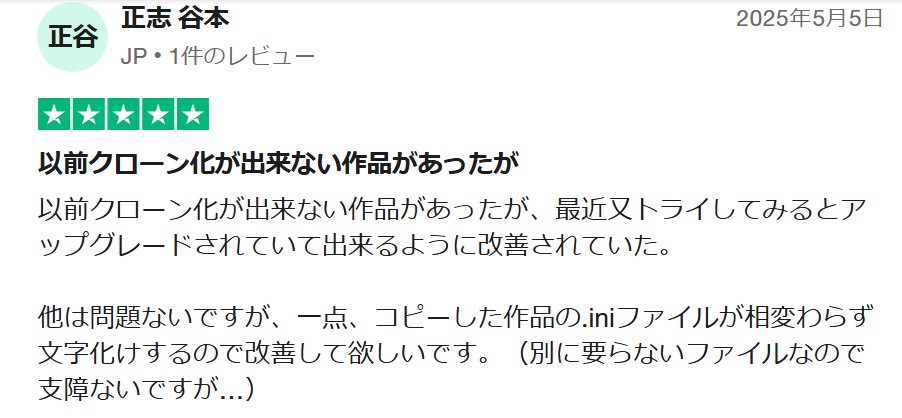

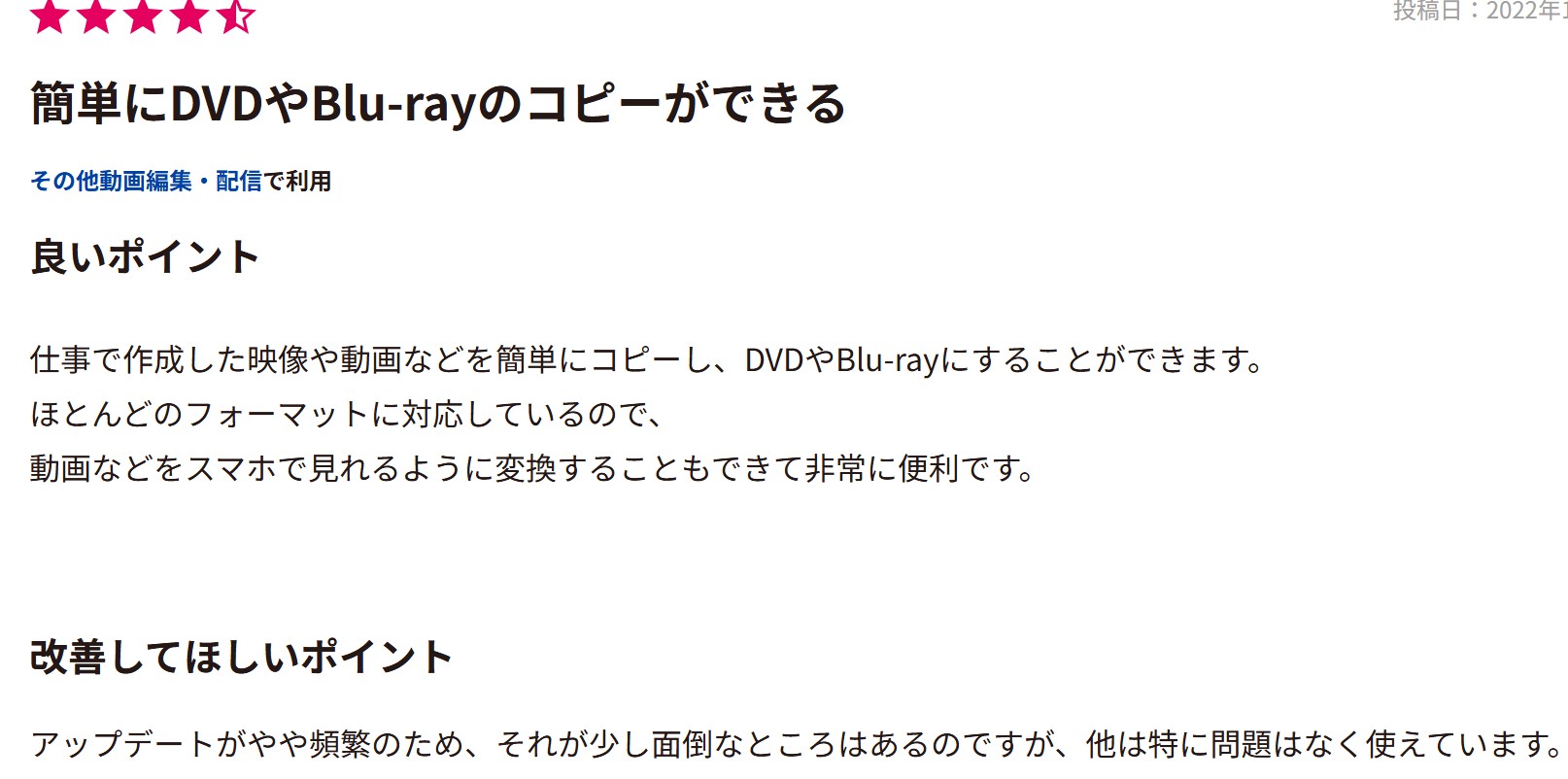


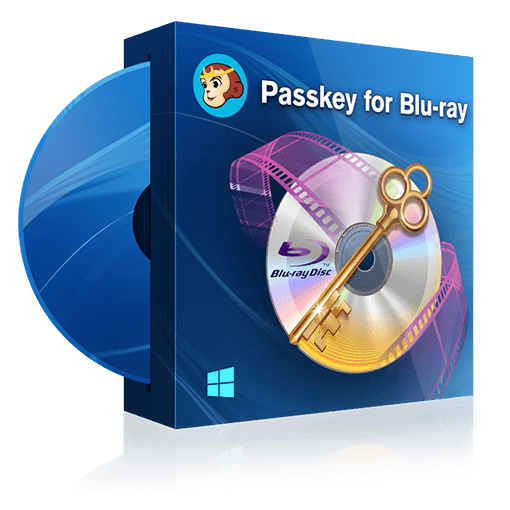

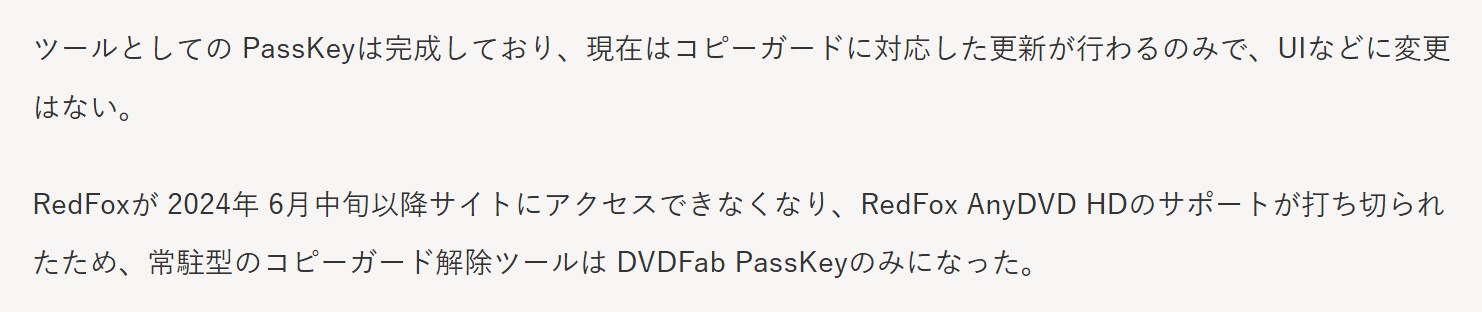
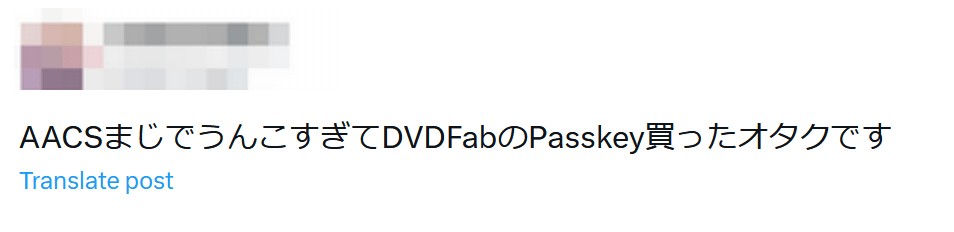
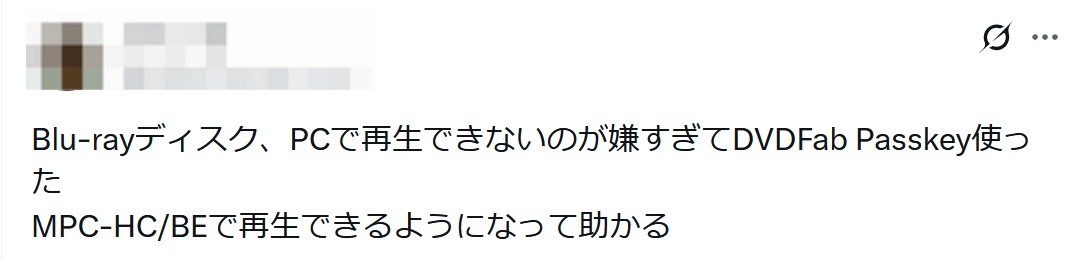

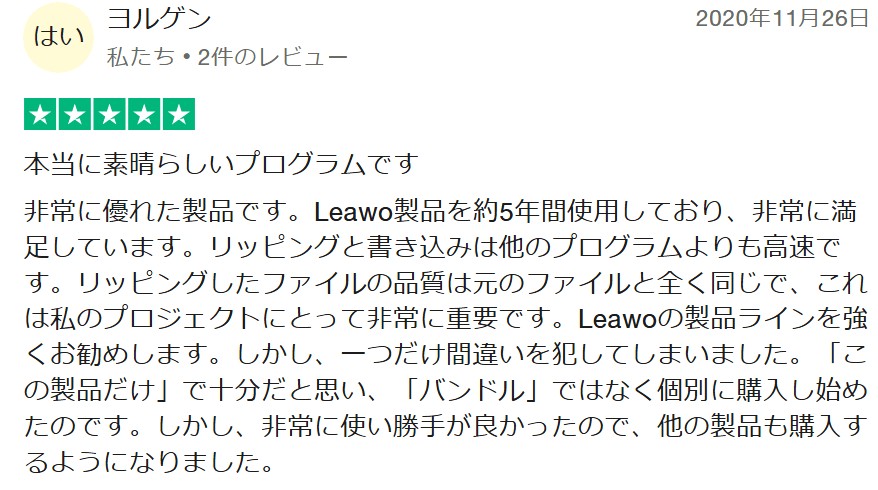


 ―出典:x.com
―出典:x.com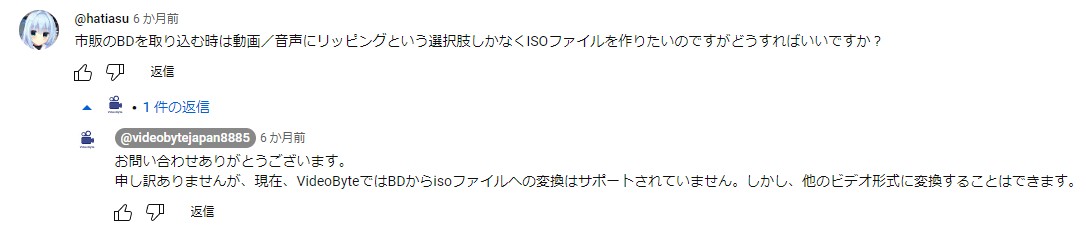 ―出典:youtube.com
―出典:youtube.com